Page 1

s
mobile
Issued by
Information and Communication mobile
Haidenauplatz 1
D-81667 Munich
© Siemens AG 2004
All rights reserved. Subject to availability.
Rights of modification reserved.
Siemens Aktiengesellschaft
www.siemens-mobile.com/a65
s
mobile
Designed for life
A65
Page 2
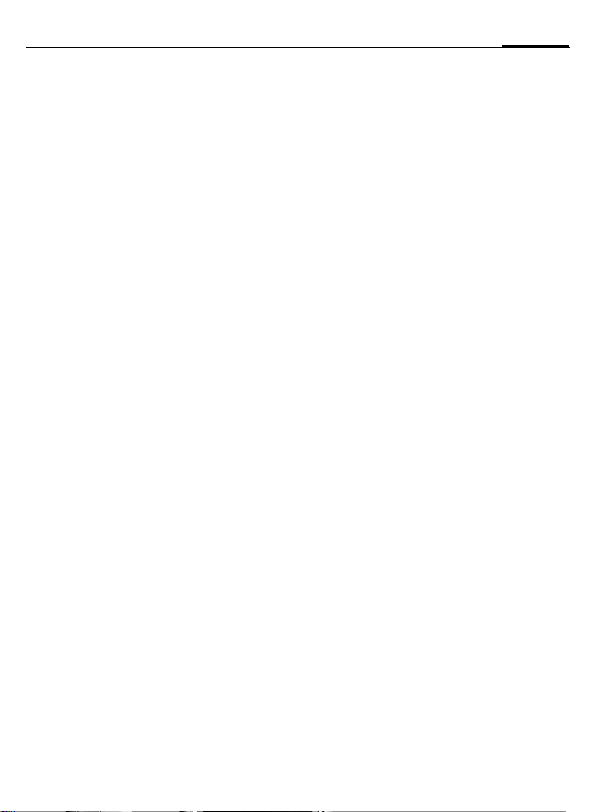
Inhaltsverzeichnis
1
Sicherheitshinweise ...........................2
Übersicht Telefon ...............................3
Display-Symbole (Auswahl) ...............5
Inbetriebnahme .................................6
SIM-Karte/Akku verwenden ..............6
Akku laden ......................................6
Ein-/Ausschalten, PIN ......................... 7
PIN eingeben ...................................7
Starkes Empfangssignal ...................8
Notruf (SOS) ....................................8
Ohne SIM-Karte ...............................8
Allgemeine Hinweise .........................8
Bedienungsanleitung ....................... 8
Menüsteuerung ...............................8
Bereitschaftszustand ........................8
Sicherheit ...........................................8
Geheimzahlen .................................8
SIM-Karten-Sperre aufheben ............9
Telefonieren .......................................9
Texteingabe .....................................11
Texteingabe ohne T9 .....................11
Texteingabe mit T9 ........................ 11
Textbausteine ................................12
Telefonbuch .....................................13
<Neuer Eintr.> ...............................13
Anrufen (Eintrag suchen) ............... 13
Eintrag bearbeiten .........................13
Bild zuordnen ................................13
Gruppen ........................................13
Ruflisten ...........................................14
Zeit/Kosten .......................................14
Kamera .............................................15
Sprachmeldung/CB-Service ..............15
SMS ...................................................16
MMS .................................................17
Meldungslisten/
Meldungseinstellungen ................... 18
Surf & Fun ........................................ 18
Internetbrowser (WAP) .................. 18
Games & More .............................. 19
Einstellungen ................................... 20
Profile ........................................... 20
Anzeige ......................................... 20
Ruf-Einstellung .............................. 21
Uhr ............................................... 21
Datenverbindung .......................... 22
Sicherheit ...................................... 22
Netz .............................................. 23
Zubehör ........................................ 23
Klingeltöne ...................................... 24
Extras ............................................... 24
Wecker .......................................... 24
Rechner ........................................ 24
Stoppuhr ....................................... 24
SIM-Dienste (optional) ................... 25
Schnellauswahl ................................ 25
Eigene Datei ..................................... 25
Fragen & Antworten ........................ 26
Kundenservice
(Customer Care) ............................... 29
Pflege und Wartung ......................... 30
Gerätedaten ..................................... 31
Akku-Qualitätserklärung ................. 32
Display-Qualitätserklärung .............. 32
Garantieurkunde (Deutschland) ....... 32
Garantieurkunde (Österreich) ........... 33
SAR ................................................... 34
Zubehör ........................................... 35
Menübaum ....................................... 36
Stichwortverzeichnis ....................... 40
Beachten Sie auch das Stichwortverzeichnis am Ende der
Bedienungsanleitung
Page 3
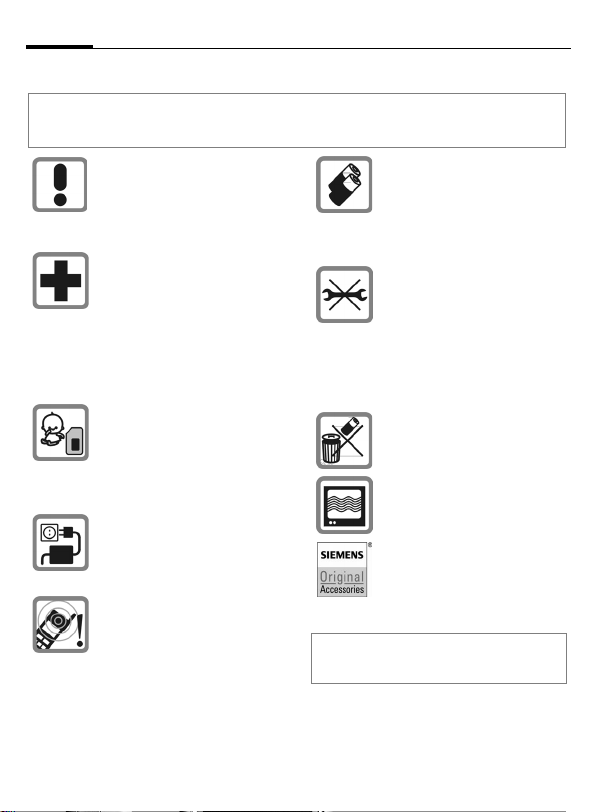
2
Sicherheitshinweise
Sicherheitshinweise
Hinweis für Eltern
Lesen Sie vor Gebrauch die Bedienungsanleitung und die Sicherheitshinweise genau!
Klären Sie Ihre Kinder über deren Inhalt und die Gefahren bei der Benutzung des Telefons auf!
Beachten Sie bei der Benutzung des
Telefons gesetzliche Vorschriften
und lokale Einschränkungen. Diese
können z. B. gelten in Flugzeugen,
an Tankstellen, in Krankenhäusern
oder beim Autofahren.
Die Funktion medizinischer Geräte
wie Hörhilfen oder Herzschrittmacher kann gestört werden. Halten Sie
einen Mindestabstand von 20 cm
zwischen Telefon und Herzschrittmacher ein. Halten Sie während
eines Gesprächs das Telefon an das
vom Herzschrittmacher weiter entfernte Ohr. Wenden Sie sich für weitere Informationen an Ihren Arzt.
Kleinteile, wie z.B. SIM-Karte, Dichtstopfen, Objektivring und Objektivdeckel können durch Kleinkinder
demontiert und verschluckt werden.
Daher muss das Telefon entsprechend für Kleinkinder unerreichbar
aufbewahrt werden.
Die auf dem Steckernetzteil angegebene Netzspannung (Volt) darf nicht
überschritten werden. Bei Nichtbeachtung kann es zur Zerstörung des
Ladegerätes kommen.
Der Klingelton (S. 24), die Hinweistöne und das Freisprechen werden
über den Lautsprecher wiedergegeben. Halten Sie das Telefon nicht an
das Ohr, wenn es klingelt bzw. wenn
Sie die Freisprechfunktion (S. 10)
eingeschaltet haben. Sie können
sich sonst schwerwiegende, dauerhafte Gehörschäden zuziehen.
Bitte beachten:
Unsachgemäßer Gebrauch schließt jegliche
Gewährleistung aus! Diese Sicherheitshinweise
gelten auch für Siemens-Original-Zubehör.
Verwenden Sie nur SiemensOriginal-Akkus (100 % quecksilberfrei) und -Ladevorrichtungen.
Andernfalls sind erhebliche Gesundheits- und Sachschäden nicht auszuschließen. Es könnte z. B. der Akku
explodieren.
Das Telefon darf nicht geöffnet werden. Nur der Austausch von Akku,
Ober-, Unterschale, Tastatur oder
SIM-Karte ist zulässig. Den Akku
dürfen Sie unter keinen Umständen
öffnen. Jede weitere Änderung am
Telefon ist unzulässig und führt zum
Verlust der Betriebserlaubnis.
Entsorgen Sie unbrauchbare Akkus
und Telefone den gesetzlichen
Bestimmungen entsprechend.
Das Telefon könnte in der Nähe von
Fernsehgeräten, Radios und PCs
Störungen verursachen.
Verwenden Sie nur Siemens-Original-Zubehör. So vermeiden Sie mögliche Gesundheits- und Sachschäden und stellen sicher, dass alle relevanten Bestimmungen eingehalten
werden.
Page 4
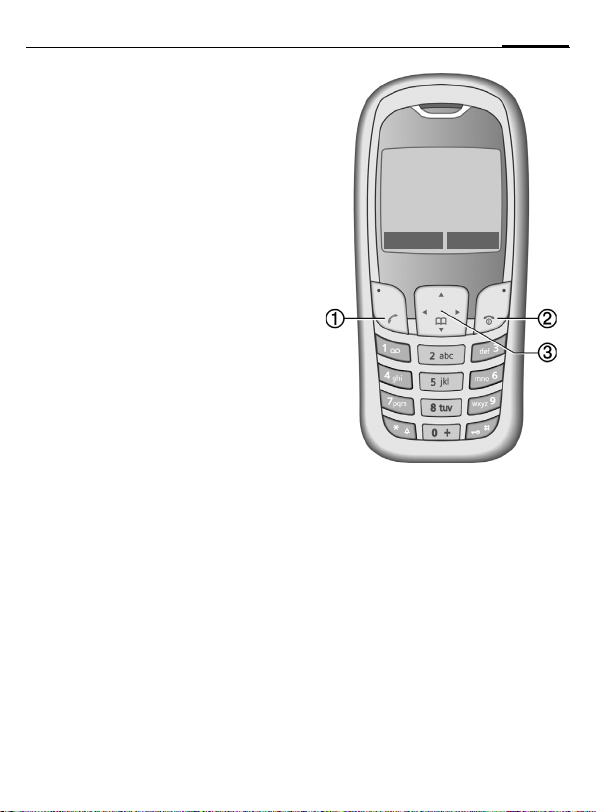
Übersicht Telefon
A
1
Verbindungstaste
(unteren Teil der Taste drücken)
Angezeigte Rufnr./Namen wählen, Anrufe
annehmen. Im Bereitschaftszustand die
letzten gewählten Rufnummern anzeigen.
B
2
Ein-/Aus-/Ende-Taste
(unteren Teil der Taste drücken)
• Ausgeschaltet:
Lang drücken zum Einschalten.
• Während eines Gesprächs oder bei Ge-
brauch: Kurz drücken, um zu beenden.
•In Menüs: Kurz drücken: Eine Ebene
zurück.
Lang drücken:
Zurück in den Bereitschaftszustand.
• Im Bereitschaftszustand: Lang drücken,
um Telefon auszuschalten.
3 Steuertaste
In Listen und Menüs:
G Auf-/abblättern
D
C
Während des Gesprächs:
D
Im Bereitschaftszustand:
F
D
C
Funktionsaufruf
Menüstufe zurück
Gesprächsmenü öffnen
Telefonbuch öffnen
Menü öffnen
GPRS-Info
Übersicht Telefon
_ªg
Service provider
01.10.2004 10:10
Neu.MMS Menü
3
Page 5
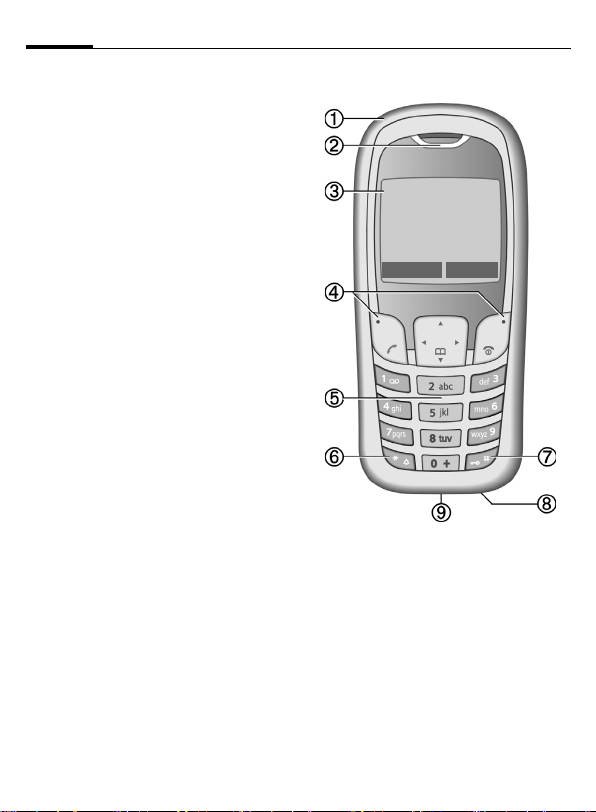
4
Übersicht Telefon
1 Integrierte Antenne
Das Telefon oberhalb des Akkudeckels
nicht unnötig abdecken. Dies mindert die
Empfangsqualität.
2 Lautsprecher
3 Display-Symbole
Empfangssignalstärke/GPRS verfügbar/
Akkuladezustand.
4 Displaytasten
(oberen Teil der Taste drücken)
Die aktuellen Funktionen dieser Tasten
werden in der untersten Zeile des Displays als
§Text§/Symbol (z. B. d) angezeigt.
5 Eingabetasten
Ziffern, Buchstaben
6
Lang drücken
*
• Im Bereitschaftszustand:
Alle Signaltöne ein-/ausschalten
(außer Wecker).
• Bei eingehendem Anruf:
Nur Rufton ausschalten.
7
Lang drücken
Im Bereitschaftszustand:
Tastensperre ein-/ausschalten.
8 Mikrofon
9 Anschlussbuchse
Anschluss für Ladegerät, Headset usw.
_ªg
Service provider
01.10.2004 10:10
Neu.MMS Menü
Page 6
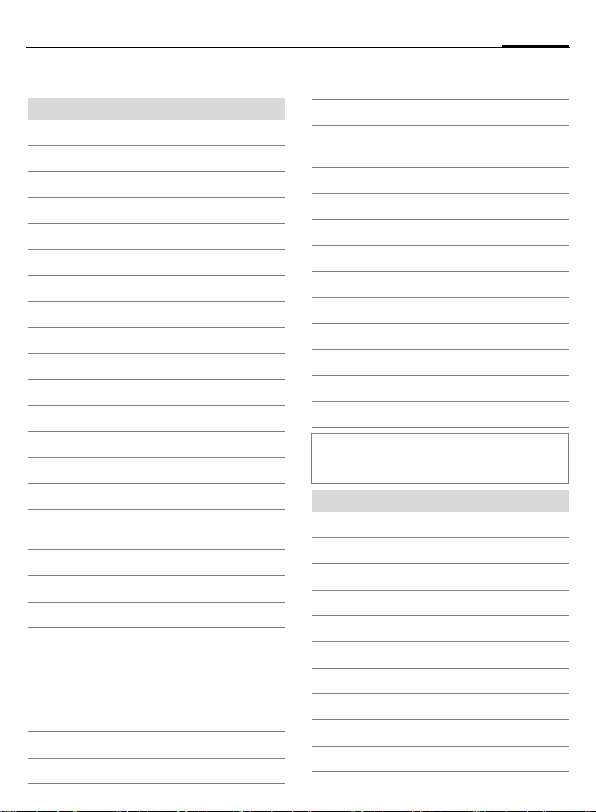
Display-Symbole (Auswahl)
Display-Anzeigen
Stärke des Empfangssignals
_
h
d
Ladevorgang
Akku-Ladezustand, z. B. 50 %
Telefonbuch
è
Ruflisten
Z
Surf & Fun
É
Klingeltöne
ç
Meldungen
]
Kamera
Extras
y
Eigene Datei.
Ñ
Einstellungen
m
Alle Anrufe werden umgeleitet
n
Signalton aus
j
Nur kurzer Signalton (Beep)
k
Nur Rufton, wenn der Anrufer im
l
Telefonbuch gespeichert ist
Ø
Alarm eingestellt
Wecker aktiv
Ö
µ
Tastensperre eingeschaltet
Rufnummern/Namen:
Auf SIM-Karte
¢
¡
Auf SIM-Karte (PIN 2 geschützt)
Im Telefonspeicher
v
²
Netz-Zugang nicht möglich
p,o
Funktion aktiviert, deaktiviert
Display-Symbole (Auswahl)
Telefonbuch
N
ABC/
Anzeige, ob Klein- oder
Großschreibung eingeschaltet
Abc/abc
™
Texteingabe mit T9
«
Eingeschaltet und verfügbar
ª
Eingebucht
Kurzzeitig unterbrochen
©
GPRS-Download
WAP Online
Ê
WAP über GPRS Online
Ë
WAP kein Netz
Ì
Headset-Betrieb
±
Automatische Rufannahme ein
Abhängig vom Dienstanbieter können sich einige
der hier dargestellten Symbole von denen im
Telefon unterscheiden.
Display-Tasten
…
Textmeldung erhalten
MMS erhalten
MMS-Benachrichtigung erhalten
\
Sprachmeldung erhalten
Daten erhalten
Bild erhalten
—
–
Melodie erhalten
Unbeantworteter Anruf
In Telefonbuch übernehmen
Aus Telefonbuch holen
·
5
Page 7
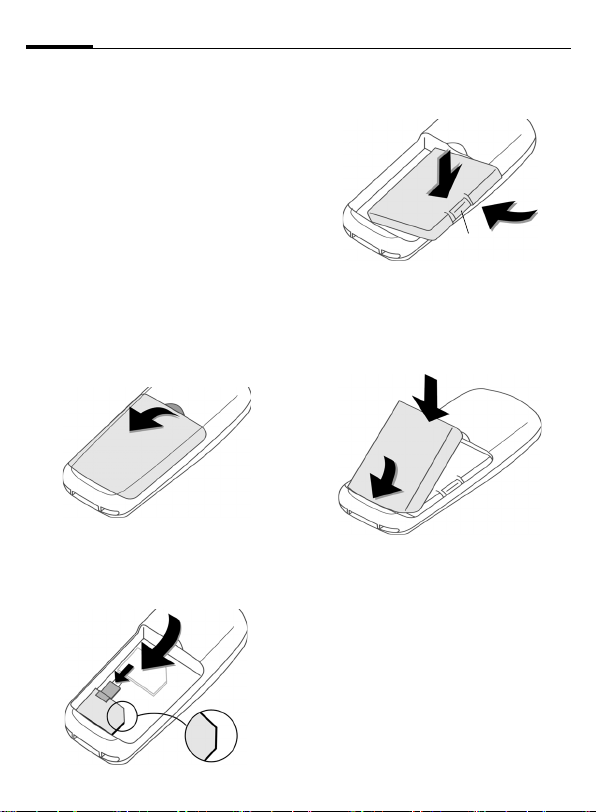
6
Inbetriebnahme
Inbetriebnahme
SIM-Karte/Akku verwenden
Das Display Ihres Telefons ist bei Auslieferung mit einer Schutzfolie beklebt. Ziehen
Sie diese Folie vor der Inbetriebnahme ab. Um
eine Beschädigung des Displays zu vermeiden, sollte das Telefon nie ohne vordere Abdeckung verwendet werden. Vom
Dienstanbieter erhalten Sie eine
SIM-Karte, auf der alle wichtigen Daten
Ihres Anschlusses gespeichert sind.
Wurde die SIM-Karte im Scheckkartenformat geliefert, lösen Sie bitte den kleineren Abschnitt heraus, und entfernen Sie
evtl. überstehende Kunststoffreste.
Den Akkufachdeckel nach oben
ausnehmen.
1
SIM-Karte einlegen
die Aufnahmeöffnung schieben (auf richtige Lage der abgeschrägten Ecke achten
). Dann die Halteklinke über die
3
SIM-Karte schieben
2 und vollständig in
4.
2
4
1 her-
3
Akku seitlich in das Telefon einsetzen
und dann nach unten drücken
einrastet.
5
6, bis er
6
5
7
Zum Entfernen auf die Haltelasche drü-
7, dann den Akku herausheben.
cken
Akkufachdeckel in den Laschen an der
Unterseite in das Telefon einsetzen
und dann nach unten drücken
einrastet.
8
9, bis er
9
8
Telefon ausschalten, bevor Sie den Akku
entnehmen!
Es werden nur 3-Volt SIM-Karten unterstützt. Bei älteren SIM-Karten wenden Sie
sich bitte an Ihren Dienstanbieter.
Funktionen ohne SIM-Karte S. 8.
Akku laden
Der Akku ist im Lieferzustand nicht komplett geladen. Daher das Ladekabel unten
am Telefon anstecken, das Steckernetzteil in die Steckdose einstecken und mindestens zwei Stunden laden.
Page 8
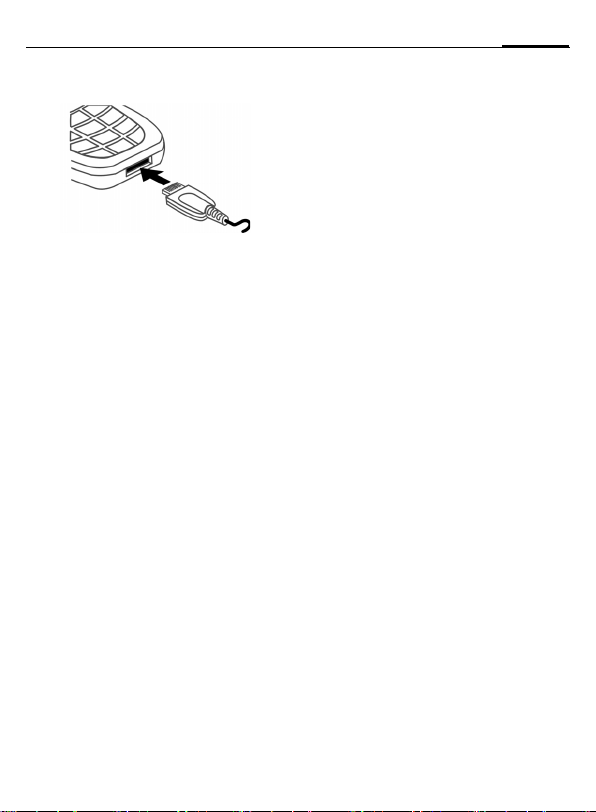
Ein-/Ausschalten, PIN
7
Das Netzteil wird bei längerem Gebrauch
warm. Dies ist normal und ungefährlich.
Anzeige während des Ladevorgangs
h
Ladezeit
Ein leerer Akku erreicht nach ca.
2 Stunden die volle Ladung. Das Laden ist
nur innerhalb eines Temperaturbereiches
von +5 °C bis +40 °C möglich. Jeweils 5 °C
darüber/darunter blinkt das Ladesymbol
als Warnhinweis. Die auf dem Steckernetzteil angegebene Netzspannung darf nicht
überschritten werden.
Ladesymbol nicht sichtbar
Falls der Akku tiefentladen ist, wird das
Ladesymbol nach dem Anstecken des
Netzteils möglicherweise nicht sofort
angezeigt. Es wird nach spätestens zwei
Stunden angezeigt. Der Akku ist in diesem Fall nach 3– 4 Stunden komplett
geladen.
Nur das mitgelieferte Steckernetzteil
verwenden!
Anzeige im Betrieb
Anzeige des Ladezustands während des
Betriebs (leer-voll):
adg
Ein Signal ertönt, wenn der Akku beinahe
leer ist. Der Akkuladezustand wird nur
nach einem ununterbrochenen Lade-/Entladevorgang korrekt angezeigt. Sie sollten
deshalb den Akku nicht unnötig entfernen
und den Ladevorgang nach Möglichkeit
nicht vorzeitig beenden.
Ein-/Ausschalten, PIN
Telefon ein-/ausschalten
Ein-/Aus-/Ende-Taste B lang drücken
zum Ein-/Ausschalten.
PIN eingeben
Die SIM-Karte kann mit einer 4- bis 8-stelligen PIN geschützt sein.
Die PIN-Nummer mit den Zifferntasten
eingeben. Damit niemand Ihre PIN lesen
kann, erscheint nur „
play. Fehlerkorrektur mit
Eingabe mit
dung im Netz dauert einige Sekunden.
§OK§ bestätigen. Die Anmel-
Erstes Einschalten
Zeit/Datum
Bei der Inbetriebnahme muss die Uhr einmal korrekt eingestellt werden.
§Ja§ drücken. Zuerst das Datum (Tag/
Monat/Jahr), dann die Zeit (24 Stunden
inkl. Sekunden) eingeben.
Zeit und Datum sind aktualisiert.
Wird der Akku für länger als ca. 30 Sek.
entfernt, muss die Uhr neu eingestellt
werden.
Zeitzonen
Aktuelle Zeitzone festlegen.
Die gewünschte Zeitzone in der Liste mit
F auswählen. Anwenden mit §Setzen§.
“ auf dem Dis-
****
Löschen§
§
§OK§ drücken.
.
Page 9
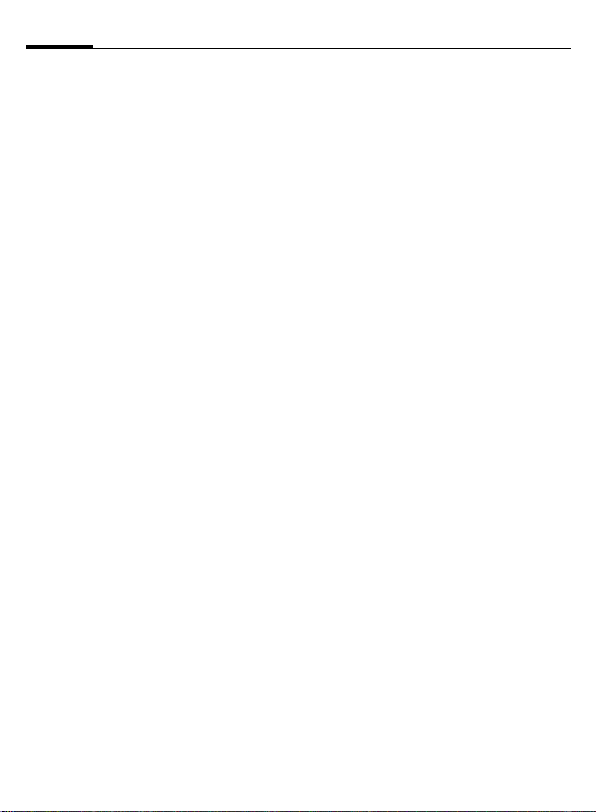
8
Allgemeine Hinweise
Starkes Empfangssignal
_ Starkes Empfangssignal.
^ Ein schwaches Signal mindert
die Sprachqualität und kann zum
Verbindungsabbruch führen.
Ändern Sie Ihren Standort.
Notruf (SOS)
Nur im Notfall benutzen!
Durch Drücken der Display-Taste
nen Sie auch ohne SIM-Karte bzw. PIN-Eingabe einen Notruf über das Netz absetzen
(nicht in allen Ländern möglich).
§SOS§ kön-
Ohne SIM-Karte
Wenn Sie das Telefon ohne SIM-Karte einschalten, steht Ihnen noch eine
begrenzte Auswahl von Funktionen zur
Verfügung.
§Menü§ drücken. Die Funktionen werden
angezeigt (z. B. Notruf, SOS).
Allgemeine Hinweise
Bedienungsanleitung
Folgende Symbole werden zur Erklärung
der Bedienung benutzt:
J
Eingabe von Zahlen oder Buchstaben.
Ein-/Aus-/Ende-Taste
B
Verbindungstaste
A
Steuertaste an der angezeigten
D
Seite drücken.
< Linke Displaytaste
> Rechte Displaytaste
§Menü§ Darstellung einer Displaytasten-
Funktion.
L
Vom Dienstanbieter abhängige Funktion, erfordert evtl.
eine gesonderte
Registrierung.
Menüsteuerung
Die Bedienschritte werden in dieser
Bedienungsanleitung in einer verkürzten
Schreibweise dargestellt,
z. B. Aufruf der Rufliste der entgangenen
Anrufe:
§Menü§ ¢
Das entspricht folgender Anweisung:
Hauptmenü öffnen, Menü Ruflisten auswählen, dann Funktion Entg. Anrufe auswählen. Mit
¢ Entg. Anrufe drücken
Z
§Auswahl§ bestätigen.
Bereitschaftszustand
Erscheint der Name des Dienstanbieters
auf dem Display, ist das Telefon im Bereit-
schaftszustand und betriebsbereit.
Die linke Displaytaste kann mit unterschiedlichen Funktionen vorbelegt sein.
Durch langes Drücken der Ein-/Aus-/Ende-
B kommen Sie von jeder Menüop-
Tas te
tion zurück in den Bereitschaftszustand.
Sicherheit
Geheimzahlen
Telefon und SIM-Karte sind durch mehrere Geheimzahlen (Codes) gegen Missbrauch gesichert.
Verwahren Sie diese Geheimzahlen sicher,
aber auch so, dass Sie später wieder darauf
zugreifen können!
§Menü§ ¢ m ¢ Sicherheit
¢ Geheimzahlen ¢ Funktion auswählen
Page 10
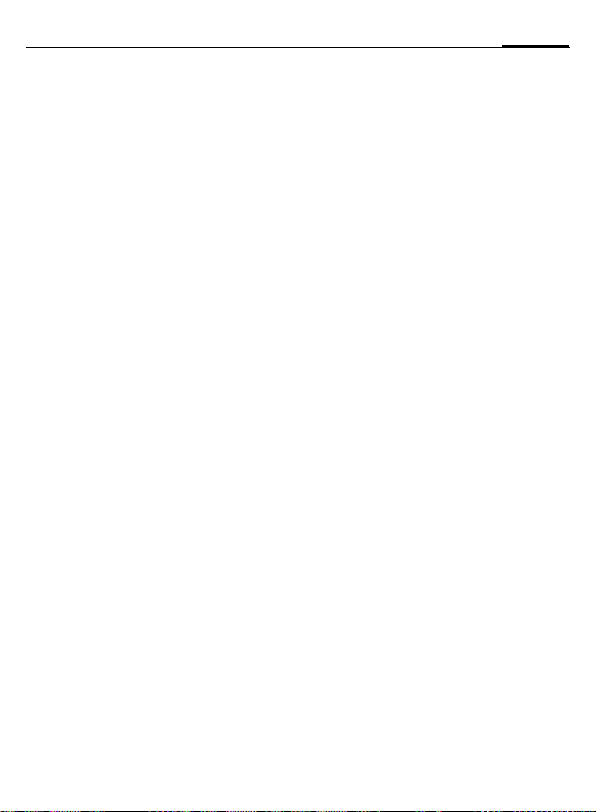
Telefonieren
9
PIN-Benutzung
Die PIN wird normalerweise nach jedem
Einschalten des Telefons abgefragt. Sie
können diese Kontrolle ausschalten, riskieren aber den unbefugten Gebrauch
des Telefons. Einige Dienstanbieter lassen
das Ausschalten der Kontrolle nicht zu.
PIN ändern
Sie können die PIN in jede beliebige 4- bis
8-stellige Zahl ändern, die Sie sich besser
merken können.
PIN2 ändern
(Anzeige nur, wenn PIN2 verfügbar ist.)
Vorgehensweise wie bei PIN ändern.
Telefoncode ändern
Er wird beim ersten Aufruf einer durch
den Telefoncode geschützten Funktion
von Ihnen selbst festgelegt (4- bis 8-stellige Zahl). Er ist dann für alle damit
geschützten Funktionen gültig.
Nach dreimaliger Falscheingabe wird der
Zugriff auf den Telefoncode und auf alle
Funktionen gesperrt, die ihn verwenden.
Wenden Sie sich in diesem Fall an den
Siemens-Service (S. 29).
SIM-Karten-Sperre aufheben
Nach dreimaliger Falscheingabe der PIN
wird die SIM-Karte gesperrt. Die mit der
SIM-Karte von Ihrem Dienstanbieter
bereitgestellte PUK (MASTER PIN) entsprechend den Hinweisen eingeben. Falls
die PUK (MASTER PIN) verloren wurde,
wenden Sie sich bitte an den Dienstanbieter.
Einschaltsicherung
Auch bei ausgeschalteter PIN-Benutzung
ist zum Einschalten eine Bestätigung notwendig.
So wird verhindert, dass sich das Telefon
versehentlich einschaltet, z. B. beim
Tragen in der Tasche oder während Sie
sich in einem Flugzeug aufhalten.
Drücken Sie die Ein-/Aus-/Ende-Taste
lange, um das Telefon einzuschalten,
oder brechen Sie den Einschaltvorgang
§Abbruch§ ab.
mit
B
Telefonieren
Wahl mit Zifferntasten
Das Telefon muss eingeschaltet sein
(Bereitschaftszustand). Rufnummer eingeben (immer mit Vorwahl, ggf. mit
internationaler Vorwahl). Zum Wählen
von internationalen Vorwahlnummern
lange drücken, bis ein „+“-Zeichen zu
sehen ist.
wählen.
§
chen, lang drücken die gesamte Rufnummer. Zum Wählen die Taste
§+Liste§ drücken und Land aus-
Löschen§
Kurz drücken löscht letztes Zei-
Adrücken.
Gespräch beenden
Ende-Taste B kurz drücken. Drücken Sie
diese Taste auch dann, wenn Ihr
Gesprächspartner zuerst aufgelegt hat.
Lautstärke einstellen
Lautstärke während eines Gesprächs mit
der Steuertaste
G einstellen und mit §OK§ bestäti-
mit
gen.
Wird eine Kfz-Freisprecheinrichtung
benutzt, beeinflusst deren Lautstärkeeinstellung nicht die übliche Einstellung am
Telefon.
E einstellen. Lautstärke
0
Page 11
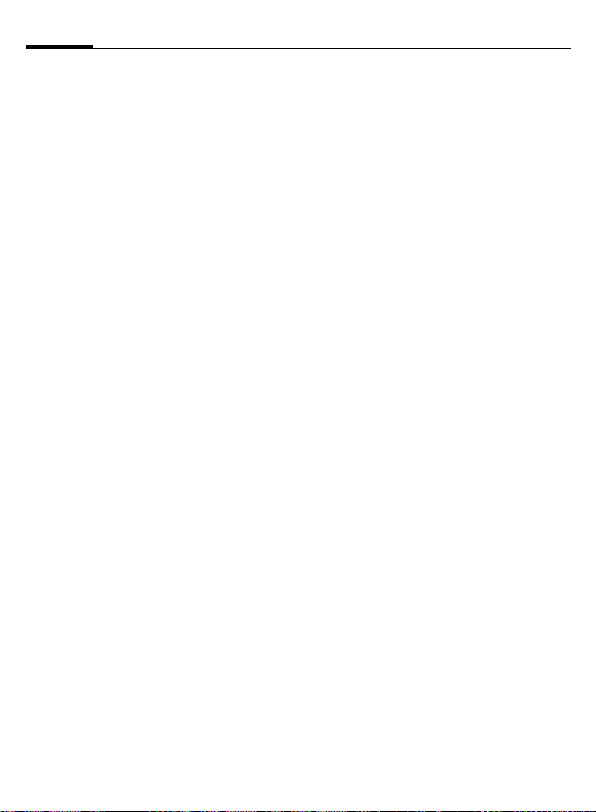
10
Telefonieren
Wahlwiederholung
Für Wahlwiederholung die Verbindungs-
A einmal drücken, gewünschte
taste
Rufnummer mit
wählen und dann
G aus der Liste aus-
A erneut drücken.
Wenn Anschluss besetzt
§Aut.Wahl§ für automatisches zehnmaliges
Wählen der Rufnummer in immer längeren Abständen drücken oder
(
) drücken, damit das Telefon klin-
L
gelt, wenn der belegte Anschluss frei ist.
§Merker§ drücken. Ein Signalton erinnert Sie
dann nach 15 Minuten daran, die angezeigte Rufnummer nochmals zu wählen.
§Rückruf§
Annahmetaste
Das Telefon muss eingeschaltet sein
(Bereitschaftszustand). Ein ankommender Anruf unterbricht jede andere Telefonnutzung.
Bitte vergewissern Sie sich, dass Sie das
Gespräch angenommen haben, bevor Sie das
Telefon an das Ohr halten. So vermeiden Sie
Gehörschäden durch einen lauten Rufton!
Eine vom Netz übertragene Rufnr. wird
angezeigt. Steht auch der Name im Telefonbuch, erscheint statt dessen der zugehörige Name. Weiterhin kann anstelle des
Glockensymbols ein Bild erscheinen,
wenn so eingestellt.
§Annahme§ oder A drücken.
Anruf abweisen
§Abweis.§ oder B kurz drücken.
Freisprechen
Sie können während eines Gesprächs das
Telefon aus der Hand legen. Die Wiedergabe erfolgt dann über den Lautsprecher.
Freisprechfunktion mit
§Ja§ einschalten.
und mit
§Freispr.§ aktivieren
Lautstärke mit
cken von
tion ausgeschaltet.
Unbedingt „Freisprechen“ ausschalten, bevor
das Telefon wieder an das Ohr gehalten wird.
So vermeiden Sie Gehörschäden!
einstellen. Durch Drü-
G
§Freispr.§ wird die Freisprechfunk-
2 Gespräche makeln
Während eines Gesprächs mit y Menü§
¢ Halten ¢ J (neue Rufnummer wäh-
len). Mit
y Menü§ ¢ Makeln zwischen den
beiden Gesprächen makeln.
Wenn während eines Gesprächs ein Anruf
eingeht und Sie den Anklopfton hören
(S. 21), können Sie den anklopfenden
Anruf mit
aktuelle Gespräch auf Halten setzen. Wie
zuvor beschrieben zwischen den Gesprächen makeln oder das aktuelle Gespräch
mit
mit
§Makeln§ annehmen und dazu das
Bbeenden und das neue Gespräch
§Annahme§ annehmen
Konferenz
Während eines Gesprächs eine neue Verbindung mit
(neue Rufnummer wählen).
Mit
tene Gespräch in die Konferenz aufgenommen werden. Diesen Vorgang wiederholen, bis alle Konferenzteilnehmer
zusammengeschaltet sind
(max. 5 Teilnehmer).
Mit der Ende-Taste
Gespräche der Konferenz gemeinsam
beendet.
y Menü§ ¢ Halten ¢ J
y Menü§ ¢ Konferenz kann das gehal-
B werden alle
Page 12
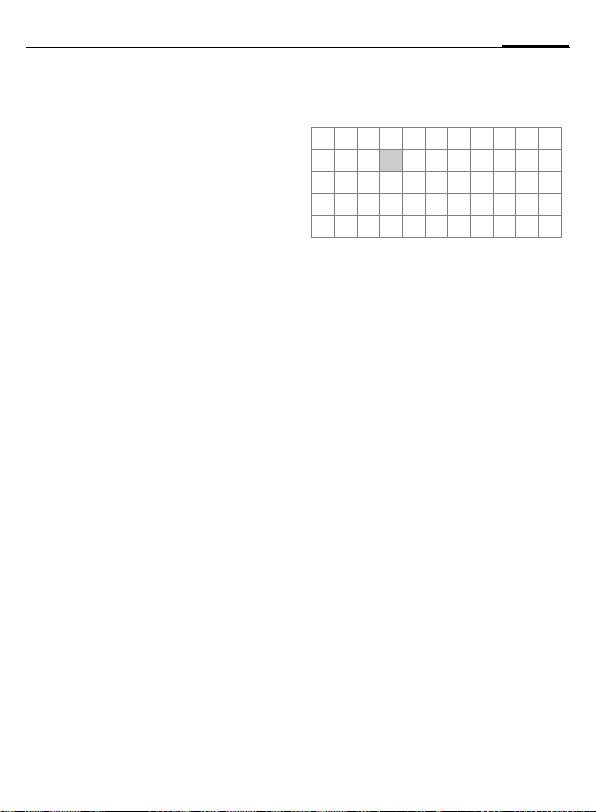
Texteingabe
11
Texteingabe
Texteingabe ohne T9
Zifferntaste mehrfach drücken, bis das
gewünschte Zeichen erscheint. Der Cursor springt nach einer kurzen Zeit weiter.
Beispiel:
Kurz einmal drücken, um den
2
Buchstaben a einzugeben, zweimal, um den Buchstaben b ein-
zugeben usw. Lang drücken, um
Zahlen einzugeben.
Ä,ä,1-9 Umlaute und Zahlen werden im
Anschluss an die jeweiligen
Buchstaben angezeigt.
§Löschen§ Kurz drücken löscht Zeichen vor
dem Cursor, lang drücken das
ganze Wort.
H
Cursor steuern (vor/zurück).
Kurz drücken: Umschalten zwi-
schen abc, Abc, ABC, T9abc,
T9
Abc, T9ABC, 123. Statusanzeige
in der obersten Zeile des Displays.
Lang drücken: Alle Eingabe-Modi
werden angezeigt.
* Kurz drücken: Sonderzeichen
werden angezeigt.
Lang drücken: Eingabe-Menü
öffnen.
0 Ein-/mehrmals drücken:
. , ? ! ’ " 0 - ( ) @ / : _
Lang drücken: 0 schreiben.
Schreibt Leerzeichen. Zweimal
1
drücken = Zeilensprung.
Sonderzeichen
kurz drücken. Die Zeichentabelle wird
*
angezeigt:
1
) ¿¡_;.,?!+-
"’ :
€@\ &#[] { } %~
<=> | ^ § Γ ∆ Θ Λ Ξ
Π Σ Φ Ψ Ω
1
) Zeilensprung
Zeichen mit
§Auswahl§ drücken.
* /()
¤¥
G,Hansteuern und
$
£
Eingabe-Menü
lang drücken mit Texteingabe. Das
*
Eingabe-Menü wird angezeigt:
Textformat (nur SMS)
Eing.-Sprache
Markieren
Kopieren/Einfügen
Texteingabe mit T9
"T9“ kombiniert aus den einzelnen TastenEingaben das richtige Wort durch Vergleich mit einem umfassenden Wörterbuch.
T9 aktivieren, deaktivieren
§Optionen§ ¢ T9-Eingabe ¢ T9 bevorzugt
¢ §Ändern§ (T9 aktivieren oder
deaktivieren)
Eing.-Sprache auswählen.
Wählen Sie die Sprache, in der Sie den
Text schreiben wollen.
§Optionen§ ¢ T9-Eingabe ¢ Eing.-Sprache
¢ §Auswahl§ (neue Sprache kann gewählt
werden) oder
für die gewählte Sprache wird gelöscht).
§Löschen§ (T9-Wörterbuch
Page 13
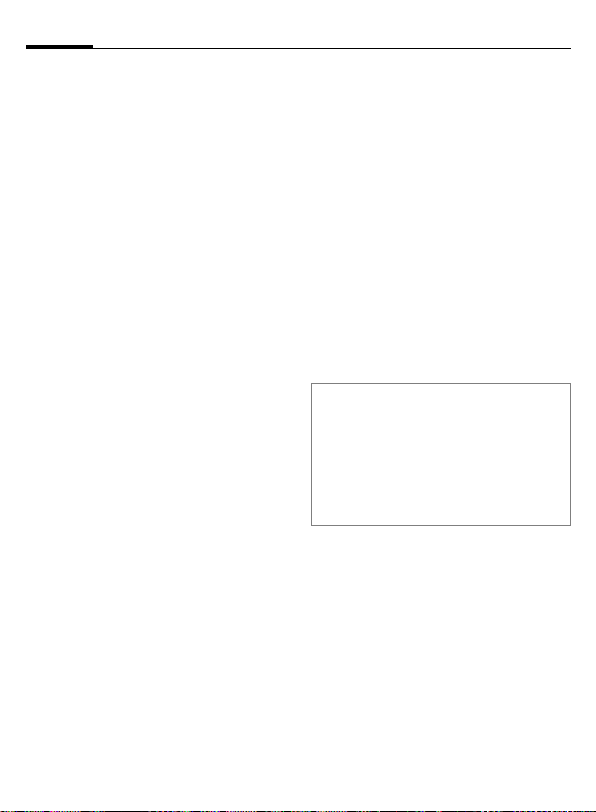
12
Texteingabe
Wort schreiben mit T9
Mit dem Eingabefortschritt ändert sich
die Anzeige. Daher schreiben Sie ein Wort
am besten zu Ende, ohne auf das Display
zu achten.
Sie tippen die Tasten, unter denen der
jeweilige Buchstabe steht, nur noch ein-
mal, z. B. für "Hotel":
kurz drücken für T9Abc dann
46835
(Leerzeichen beendet ein Wort).
Schreiben Sie den Text nicht mit Sonder-
zeichen wie Ä, sondern dem Standardzeichen z. B. A, den Rest macht T9.
Zusätzliche Hinweise
0
D
* Kurz drücken:
und 1
Punkt setzen. Beendet Wort,
wenn ein Leerzeichen folgt. Im
Wort steht der Punkt für Apostroph/Bindestrich:
z. B.
§geht.s§ = geht’s.
Rechts gehen. Beendet Wort.
Kurz drücken: Umschalten zwi-
schen: abc, Abc, T9abc, T9Abc,
123. Statusanzeige in der obers-
ten Zeile des Displays.
Lang drücken: Alle Eingabe-Modi
werden angezeigt.
Sonderzeichen wählen (S. 11).
Lang drücken:
Eingabe-Menü öffnen (S. 11).
T9-Wortvorschläge
Stehen im Wörterbuch für eine Tastenfolge (ein Wort) mehrere Möglichkeiten,
wird zuerst die wahrscheinlichste angezeigt. Das Wort muss
sein. Dann
zeigte Wort wird gegen ein anderes ausgetauscht. Passt auch dieses Wort nicht,
wiederholen, bis das richtige Wort angezeigt wird.
»
§invertiert§ dargestellt
drücken. Das ange-
Um ein Wort dem Wörterbuch
hinzuzufügen,
Wort ohne T9-Unterstützung schreiben
und mit
nehmen.
§Lernen§ wählen. Jetzt das
§Sichern§ in das Wörterbuch auf-
Wort korrigieren
Mit T9 geschrieben:
Mit
H wortweise links/rechts gehen, bis
gewünschtes Wort
Mit
» erneut durch die T9-Wortvor-
schläge blättern.
chen links vom Cursor und zeigt das
jeweils neue mögliche Wort an.
Nicht mit T9 geschrieben:
H
zeichenweise nach links/rechts
Mit
gehen.
§Löschen§ löscht das Zeichen links
vom Cursor. Neue Zeichen werden an der
Cursorposition eingesetzt.
®
Text Input is licensed under one or more of
T9
the following: U.S. Pat. Nos. 5,818,437,
5,953,541, 5,187,480, 5,945,928, and 6,011,554;
Canadian Pat. No. 1,331,057; United Kingdom
Pat. No. 2238414B; Hong Kong Standard Pat.
No. HK0940329; Republic of Singapore Pat.
No. 51383; Euro.Pat. No. 0 842 463 (96927260.8)
DE/DK, FI, FR, IT, NL, PT, ES, SE, GB; and additional patents are pending worldwide.
§invertiert§ ist.
§Löschen§ löscht das Zei-
Textbausteine
Das Telefon enthält vorbereitete Textbausteine, die Sie in Ihre Meldungen (SMS,
MMS) einfügen können. Sie haben auch
die Möglichkeit, bis zu 5 eigene Texte zu
erstellen und zu speichern. Jeder gespeicherte Text kann bis zu 32 Zeichen
umfassen.
Im Gegensatz zu eigenen gespeicherten
Texten können vorbereitete Textbausteine
nicht geändert oder gelöscht werden
Page 14

Telefonbuch
13
Eigene Textbausteine schreiben
§Menü§ ¢ ] ¢ Textbausteine
¢ §Optionen§ ¢ <Neuer Eintr.> ¢
(eigene gespeicherte Textbausteine
schreiben)
¢ §Sichern§
J
Vorbereitete Textbausteine verwenden
J (Meldungstext schreiben)
¢ §Optionen§ ¢ Textbausteine ¢
(vorbereitete Textbausteine aus der Liste
auswählen)
Der vorbereitete Textbaustein wird links
vom Cursor in den Text eingefügt.
¢ §Auswahl§
G
Telefonbuch
Häufig verwendete Rufnummern mit
einem speziellen Namen im Telefonbuch
eingeben. Zum Wählen einfach den
Namen markieren. Wenn eine Rufnummer mit einem Namen gespeichert ist,
wird dieser bei einem eingehenden Anruf
im Display angezeigt. Wichtige Nummern
können verschiedenen Gruppen zugeordnet werden.
<Neuer Eintr.>
Adressbuch öffnen (im Bereitschaftszu-
G
stand)
wählen
Nummer: Rufnummer immer mit Vorwahl
eingeben.
Name: Vor- oder Nachnamen eingeben.
E-Mail: E-Mail-Adresse für MMS eingeben
(max. für 50 Adressen).
Gruppe: Einträge in Gruppen organisieren,
mit
Speicherort: Speicherort auswählen: Telefon, SIM oder SIM geschützt.
¢ §Auswahl§ ¢ Eingabefelder
§Ändern§ auswählen.
Eintrag-Nr.: Wird automatisch dem Eintrag
zugeordnet.
§Sichern§ drücken, um den neuen Eintrag
zu speichern.
Anrufen (Eintrag suchen)
Telefonbuch öffnenF, Namen und Rufnummer wählen mit
A
.
Eintrag bearbeiten
F ¢ Eintrag auswählen ¢ §Optionen§
¢ Ändern ¢ Ändern ¢ §Sichern§.
Bild zuordnen
Einem einzelnen Bild max.
50 Rufnummern zuordnen. Das Bild
erscheint in der Anzeige, wenn von dieser
Nummer ein Anruf eingeht.
F ¢ Eintrag auswählen ¢ §Optionen§
¢ Bild ¢ Bild auswählen ¢ §Öffnen§ (Bild
wird angezeigt)
Das Bild wird der Rufnummer zugeordnet
und mit dem Symbol
angezeigt.
Bild löschen/ändern
Wenn einer Telefonnummer ein Bild
zugeordnet wurde, kann dieses
gelöscht oder ersetzt werden.
G
¢ Eintrag mit Bild auswählen›
¢ §Auswahl§
› im Telefonbuch
¢ §Optionen§ ¢ §Auswahl§ ¢p Bild
¢ §Löschen§
Gruppen
Im Telefon sind vier Gruppen vorgegeben,
um Ihre Telefonbucheinträge übersichtlich zu ordnen. Sie können diese Gruppen
umbenennen.
Page 15

14
Ruflisten
Adressbuch öffnen (im Bereitschaftszu-
G
stand)
der Einträge steht hinter dem Gruppennamen)
¢ <Gruppen> (die Nummer
¢ Eine Gruppe auswählen
¢ §Auswahl§ (Gruppe öffnen) oder
§Umbenennen§ (Gruppe benennen)
Rufton für Gruppe
Wurde ein Rufton für eine Gruppe zugewiesen, ertönt dieser Rufton, wenn der
Anruf von einem Gruppenmitglied getätigt wird.
§Menü§ ¢ ç ¢ Gruppenrufe
¢ Eine Gruppe auswählen ¢ §Auswahl§
¢ Rufton auswählen ¢ §Auswahl§
Ruflisten
Das Telefon speichert die Rufnummern
der Anrufe zur komfortablen Wiederwahl.
§Menü§ ¢
¢ Rufliste auswählen ¢ §Auswahl§
¢ Rufnummer auswählen ¢ A
Entg. Anrufe b
Von Anrufen, die Sie nicht angenommen
haben, werden die Rufnummern für
einen Rückruf gespeichert, wenn das
Netz die „Anrufer-Erkennung“ unterstützt.
Angen. Anrufe
Angenommene Anrufe werden aufgelistet, wenn das Netz die „Anrufer-Erkennung“ unterstützt.
Gewählte Nrn.
Im Bereitschaftszustand haben Sie mit
A Zugriff auf die zuletzt gewählten
Nummern.
Listen löschen
Die Ruflisten werden gelöscht.
¢ §Auswahl§
Z
Symbol für angen. Anrufe.
b
Ruflisten-Menü
§Optionen§ ¢ Einträge bearbeiten.
Zeit/Kosten
Sie können die Kosten und Dauer eines
Anrufs anzeigen und eine Einheitenbegrenzung für abgehende Gespräche einstellen.
§Menü§ ¢
auswählen: Letztes Gespräch,
Alle gehenden, Alle kommend.,
Restl.Einheiten
§Auswahl§ Daten anzeigen.
§Reset§ Anzeige zurücksetzen.
§OK§ Anzeige beenden.
Kosteneinstell
§Menü§ ¢
¢ Kosteneinstell
Währung
(PIN2-Abfrage)
Währung für Kosten anzeigen.
Kosten/Einheit
(PIN2-Abfrage)
Gebühren pro Einheit/Zeitraum.
Kontolimit
(PIN2-Abfrage)
Auf einer speziellen SIM-Karte können Sie
ein Guthaben/einen Zeitraum festlegen.
Autom.Anzeige
Anrufdauer und -kosten werden nach
jedem Anruf automatisch angezeigt.
¢ Zeit/Kosten ¢ Funktion
Z
Z
¢Zeit/Kosten
b
b
b
Page 16

Kamera
15
Kamera
Mit einer „QuickPic-Camera“ aufgenommene Fotos können Sie sofort anzeigen,
im Telefon speichern und versenden. Es
sind Aufnahmen in zwei Formaten möglich:
• Niedrige Auflösung:
QQVGA 160x120 Bildpunkte, Speichergröße bis zu 6 KB zum Versand als
MMS-Bild (S. 17).
• Hohe Auflösung:
VGA 640x480 Bildpunkte, Speichergröße eines Bildes bis zu 40 KB, z. B. zur
weiteren Bearbeitung am PC. Zur Darstellung am Display des Telefons
wird zu jeder VGA-Aufnahme ein
QQVGA-Bild mit erzeugt.
Drücken Sie im Bereitschaftszustand
§Kamera§ oder §Menü§ ¢
Zuerst wird die Anzahl der verfügbaren
Aufnahmen angezeigt (abhängig von der
gewählten Auflösung). Mit
(das zuletzt aufgenommene Bild wird
angezeigt) und mit
blättern.
Bild
Ein Foto benötigt einige Sekunden zur
Verarbeitung.
§Auslösen§ drücken. Nach Ablauf der Verar-
beitungszeit wird ein Hinweiston ausgegeben. Das Foto wird im Display angezeigt und automatisch gespeichert.
Blitzlicht
Die Blitzlichtfunktion kann im Optionsmenü ein- und ausgeschaltet werden.
Wenn sie eingeschaltet ist, erfolgt vor
einer Aufnahme die Aufforderung, das
Blitzlicht zu laden:
§Lade§ kurz drücken. Das Blitzlicht wird gela-
den (Akkukapazität mindestens ca. 30 %).
§OK§ bestätigen
G
durch die Fotos
§Auslösen§ drücken. Das Foto wird aufge-
nommen.
Foto per MMS senden
Sie können ein Foto als MMS senden,
nachdem Sie es aufgenommen haben.
§Optionen§ ¢ Senden via MMS ¢ §Auswahl§
(gewünschte Auflösung wählen)
¢ §Nächste§ (Aufzeichnen einer Melodie
überspringen, S. 17)
Sprachmeldung/ CB-Service
Sprachmeldung/Mailbox
§Menü§ ¢ ] ¢ Einstellungen
¢ Sprachmeldung
Die meisten Dienstanbieter bieten Ihnen
einen externen Anrufbeantwortungsdienst. In dieser Mailbox kann ein Anrufer
Sprachmitteilungen für Sie hinterlassen
• Wenn Ihr Telefon ausgeschaltet oder
nicht empfangsbereit ist,
• wenn Sie nicht antworten wollen,
• oder wenn Sie gerade telefonieren.
Evtl. müssen Sie sich für diese Funktion
beim Dienstanbieter registrieren lassen
und einige manuelle Einstellungen vornehmen.
Einstellungen: b
Sie erhalten vom Dienstanbieter zwei Rufnummern:
Page 17

16
SMS
Mailbox-Rufnummer speichern
Diese Rufnummer rufen Sie an, um die
hinterlassenen Sprachmeldungen anzuhören.
]
§Menü§ ¢
¢ Sprachmeldung
Rufnummer eingeben und mit
tigen.
Umleitungs-Rufnummer speichern
An diese Rufnummer werden die Anrufe
umgeleitet.
§Menü§ ¢
¢Einstellungen
m
¢Umleitung
§OK§ bestä-
¢ z. B. Unbeantw.Rufe ¢ Setzen
Umleitungs-Rufnummer eingeben und
beim Netz anmelden
Sekunden erfolgt die Bestätigung (siehe
auch S. 21).
Meldungen wiedergeben b
Eine neue Sprachmeldung kann wie folgt
angekündigt werden:
\-Symbol mit Signalton oder
Ein
eine SMS kündigt eine neue Sprach-
]
meldung an oder dass eine automatische
Benachrichtigung eingeht. Mailbox
anwählen und die Meldung(en) abhören.
lange drücken (ggf. einmalig Mailbox-
1
Rufnummer eingeben). Bestätigen mit
§OK§ und §Mailbox§ (abhängig von Ihrem
Dienstanbieter).
§OK§. Nach einigen
CB-Service
§Menü§ ¢ ] ¢ Einstellungen
¢ CB-Service
Einige Dienstanbieter bieten Informationsdienste (Infokanäle). Ist der Empfang
eingeschaltet, erhalten Sie Meldungen zu
den aktivierten Themen Ihrer Themenliste.
SMS
Mit Ihrem Telefon können Sie lange Textmeldungen (bis zu 760 Zeichen) senden
und empfangen. Diese langen Textmeldungen werden automatisch aus „normalen“ SMS zusammengestellt (beachten
Sie, dass hierdurch eventuell höhere
Gebühren anfallen können).
Zusätzlich können Sie Bilder und Töne in
eine SMS einfügen.
SMS schreiben/senden
§Menü§ ¢ ] ¢ Neue SMS ¢
(Text schreiben) ¢ A ¢ · /
(Rufnummer eingeben oder aus dem
Telefonbuch auswählen)
Die SMS wird zum Versand an das Service-Zentrum übertragen.
SMS empfangen
Hinweis im Display auf eine neue SMS
mit…. Zum Lesen der SMS die linke Dis-
playtaste drücken.
Mit
G zeilenweise in der SMS blättern.
Für eine direkte Antwort
SMS-Archiv
§Menü§ ¢ ] ¢ SMS-Archiv
Es wird die Liste der im Telefon archivierten SMS angezeigt.
Besondere Funktionen
SMS an Gruppe
SMS als „Rundschreiben“ an eine Gruppe
senden.
§Optionen§ ¢ Senden ¢ §Gruppe§
¢ Gruppenmitglieder auswählen und
SMS senden.
J
J
¢ §OK§
§Antwort§ wählen.
Page 18

MMS
17
Bilder & Töne
In die Meldung Bilder und Töne einfügen.
§Optionen§ ¢ Bilder & Töne auswählen.
Das Menü enthält:
Standardanim., Standardtöne, Eigene Anim.,
Eigene Bilder, Eigene Töne
MMS
Der Multimedia Messaging Service ermöglicht es, Texte, Bilder (auch Fotos) und
Töne in einer kombinierten Meldung an
ein anderes Mobiltelefon oder an einen
E-Mail-Empfänger zu verschicken. Alle
Elemente einer MMS werden in Form
einer „Diashow“ zusammengefasst.
Je nach Einstellung Ihres Telefons empfangen Sie die komplette Meldung automatisch bzw. nur einen Hinweis auf eine
im Netz gespeicherte MMS mit Absenderangabe und Größe. Diese laden Sie dann
anschließend zum Lesen in Ihr Telefon.
Informationen zur Verfügbarkeit dieses
Dienstes erhalten Sie bei Ihrem Dienstanbieter. Ggf. müssen Sie sich dafür gesondert registrieren lassen.
MMS schreiben/senden
Eine MMS besteht aus dem Adresskopf
und dem Inhalt.
§Menü§ ¢ ] ¢ Neue MMS
Eingabe-Felder:
· /
An:
Adresse des/der Empfänger(s).
Betreff: Eingabe des Titels der MMS
(max. 40 Zeichen).
§Einfügen§. Die Bildliste wird zur
Bild:
Auswahl geöffnet.
Rufnummer/ E-Mail-
J
Zusatzinformation
Mit der „QuickPic-Camera“ aufgenommene Bilder lassen sich sofort problemlos
per MMS verschicken (S. 15).
§Ändern§. Text schreiben Sie mit
Text:
T9-Unterstützung.
Ton:
§Einfügen§. Melodie auswählen
oder neue Melodie aufnehmen.
Abspieldauer:
Anzeigedauer für einzelne Seiten eingeben (min. 0,1 Sekunden).
Neue Melodie (Klingelton) für MMS aufnehmen
Wenn Sie im Feld Ton:
haben Sie nach dem Ausfüllen der Eingabe-Felder die Möglichkeit, eine neue
Melodie zum Versenden von Meldungen
per MMS aufzunehmen.
§Aufnehm§ drücken. Die Aufnahme wird
gestartet, und die maximal verfügbare
Zeit und die Aufnahmedauer werden
angezeigt. Zum Beenden der Aufnahme
§Stopp§ drücken.
Zusätzliche Seiten einfügen
§Optionen§ Menü öffnen.
Neue Seite
Auswählen.
MMS senden
§Optionen§ Menü öffnen.
Senden Auswählen.
§Einfügen§ drücken,
MMS empfangen/lesen b
/Weist auf den Empfang oder die
Benachrichtigung einer MMS
hin.
Je nach Profileinstellung (S. 18):
• Vollständige MMS empfangen
Page 19

18
Meldungslisten/ Meldungseinstellungen
• Meldung öffnen. §Empfang§ drücken, um
die vollständige MMS zu empfangen,
§Abspiel.§ automatische MMS-Präsen-
mit
tation. Mit einer beliebigen Taste
abbrechen.
Funktionen zum Bearbeiten einer MMS
§Optionen§.
unter
Meldungslisten/
Meldungseinstellungen
Alle SMS/MMS werden nach Status in
einer der folgenden Listen gespeichert:
Eingang
§Menü§ ¢ ] ¢ Eingang ¢ SMS/MMS
Die Liste der empfangenen SMS oder
MMS wird angezeigt.
Entwurf
§Menü§ ¢ ] ¢ Entwurf ¢ SMS/MMS
Die Liste der nicht gesendeten SMS oder
MMS wird angezeigt.
Nicht gesend.
§Menü§ ¢ ] ¢ Nicht gesend.
¢ SMS/MMS
Die Liste der noch nicht erfolgreich
gesendeten SMS oder MMS wird angezeigt.
Gesendet
§Menü§ ¢ ] ¢ Gesendet ¢ SMS /MMS
Die Liste der gesendeten SMS oder MMS
wird angezeigt.
Einstellungen zu T9:
§Menü§ ¢ ] ¢ Einstellungen
¢ Funktion auswählen.
T9 bevorzugt
Intelligente Texteingabe ein-/ausschalten
(siehe auch S. 11).
Eing.-Sprache
Sprache für die Texteingabe auswählen.
T9-unterstützte Sprachen sind mit dem
T9-Symbol markiert.
SMS-Profile, MMS-Profile
§Menü§ ¢ ] ¢ Einstellungen
¢ SMS-Profile/MMS-Profile
Für SMS und MMS müssen Profile erstellt
werden. Hier werden die Übertragungsmerkmale definiert. Die entsprechenden
Daten wurden bereits eingegeben. Falls
nicht, liefert Ihnen Ihr Anbieter die entsprechenden Informationen. Weitere
Informationen stehen in der ausführlichen Bedienungsanleitung im Internet
zur Verfügung unter:
www.siemens-mobile.com/a65
Surf & Fun
Internetbrowser (WAP)
É
§Menü§ ¢
Holen Sie sich die neuesten
Informationen aus dem Internet, die auf
die Anzeigemöglichkeiten des Telefons
genau abgestimmt sind. Der Internetzugang erfordert unter Umständen die
Registrierung beim Dienstanbieter.
Startseite b
Die Verbindung zum Portal des Internetanbieters wird hergestellt (evtl. vom
Dienstanbieter festgelegt/vorbelegt).
Lesezeichen
Liste der URLs für schnellen Zugang.
Internet b
Sobald Sie die Funktion aufrufen, wird
der Browser aktiviert. Die Funktionen der
Displaytasten hängen von der Internet-
¢ Funktion auswählen.
Page 20

Surf & Fun
19
Seite ab, beispielsweise „Link“ oder
„Menü“. Ebenso sind die Inhalte von Optionen-Menüs variabel. Ggf. angeben, wie
der Internet-Zugang erfolgen soll. Browser-Menü mit
Einstellungen/Starten mit... wählen.
Zusätzliche Hinweise
Í
A öffnen und
Browsermenü.
É Offline.
Ê
Online.
Ë
GPRS-Online.
Kein Netz.
Ì
Auswahl von Sonderzeichen wie
*
@, ~, \ , siehe S. 11 oder
wiederholt drücken für:
0
. , ? ! ’ " 0 - ( ) @ / : _
Verbindung beenden
B Lang drücken, um die Verbindung zu
beenden und den Browser zu schließen.
WAP-Profile
É
§Menü§ ¢
Die Vorbereitung des Telefons für den
Internetzugang ist vom jeweiligen
Dienstanbieter abhängig. Wenn diese Einstellungen vom Dienstanbieter bereits
angewendet wurden, das Profil auswählen und aktivieren. Wenn das Zugangsprofil manuell konfiguriert werden muss,
bei Bedarf an den Dienstanbieter wenden.
WAP-Profil aktivieren
Vor jedem Internetzugang können Sie das
aktive Profil wechseln (wenn das Profil
zuvor eingestellt wurde). Dazu das Profil
auswählen, dann
WAP-Profileinstellung
Es können maximal 5 WAP-Profile konfiguriert werden (möglicherweise durch
den Dienstanbieter begrenzt). Die Spezifikationen hängen vom Dienstanbieter ab.
¢ Internet ¢Profile
§Auswahl§.
Profil wählen, dann
gungen in den Datenfeldern vornehmen.
Verbindungsprofil wählen: siehe S. 22.
§Ändern§ und Eintra-
Games & More
Spiele und andere Anwendungen herunterladen. Informationen zu den relevanten Anwendungen erhalten Sie im Internet. Sofort nach der Auswahl eines Spiels
oder einer Anwendung kann diese(s) heruntergeladen werden. Die Anwendung
kann dann sofort genutzt werden. Die
meisten Anwendungen enthalten Bedienhinweise. Anwendungen und Spiele finden Sie unter:
wap.siemens-mobile.com oder im Internet
unter www.siemens-mobile.com
Zusatzinformation
Für einen Download von Anwendungen
müssen das WAP-Profil, HTTP-Profil und
der Zugang konfiguriert werden (S. 22).
Abhängig vom Dienstanbieter können
Zugang und Funktionalität von dieser
Beschreibung abweichen.
Spiele und Anwendungen
Anwendungen und Links, die problemlos
im Telefon gespeichert werden können,
finden Sie unter:
É
§Menü§ ¢
Je nachdem, welcher Eintrag markiert ist,
stehen verschiedene Funktionen zur Verfügung:
Download neu
§Internet§ Die ausgewählte Internet-Seite
§
§Auswahl§ Ladbare Anwendung kann sofort
¢ Games & More
wird geladen.
Spiel/Anwendung offline ausführen
gestartet werden.
Page 21

20
Einstellungen
¦ Spiel/Anwendung online laden
§Auswahl§ Nur Beschreibungsdatei,
Anwendung muss noch geladen
werden.
Zu jedem Spiel finden Sie spezielle
Anweisungen oder Informationen im
Optionen-Menü.
Tastensteuerung
Für viele Spiele wird folgende Tastensteuerung verwendet (Virtual Joystick):
13
Funktion
abhängig vom Spiel
oder Taste
I verwenden.
2
4
7
6
5
9
8
Einstellungen
Profile
§Menü§ ¢ m ¢ Profile
In einem Telefon-Profil können Sie verschiedene Einstellungen speichern, um
das Telefon z. B. an die Geräuschkulisse
der Umgebung anzupassen.
• Fünf Profile sind mit Standardeinstellungen vorgegeben, können aber verändert werden: Norm. Umgeb., Leise
Umgeb., Laute Umgeb., Car Kit, Headset
• Zwei Profile können Sie individuell einstellen (<Leer>).
• Das Spezial-Profil Flugzeugmodus kann
nicht verändert werden.
Aktivieren
Wählen Sie das Standardprofil oder ein
individuelles Profil aus
¢ §Aktiv.§.
Einstellungen
Profil auswählen ¢ §Optionen§ ¢ Einst.
ändern
Die Liste der möglichen Funktionen wird
angezeigt.
Car Kit
Das Profil wird nur automatisch aktiviert,
sobald das Telefon in die Halterung
gesteckt wird, wenn eine OriginalSiemens-Kfz-Freisprecheinrichtung verwendet wird.
Headset
Nur in Verbindung mit einem OriginalSiemens-Headset wird das Profil automatisch eingeschaltet.
Flugzeugmodus
Der Alarmton ist deaktiviert. Ein Alarm
erscheint nur auf dem Display. Dieses Profil
kann nicht geändert werden. Das Telefon
wird bei Auswahl des Profils automatisch
ausgeschaltet.
Normalbetrieb
Bei der Rückkehr in den Normalbetrieb
nach dem Wiedereinschalten ist das
Standardprofil aktiviert.
Anzeige
§Menü§ ¢ m ¢ Anzeige
¢ Funktion auswählen.
Sprache
Einstellung der Sprache der Display-Texte.
Mit „Automatik“ wird die Sprache Ihres
Heimat-Dienstanbieters eingestellt. Rücksetzen auf diese Sprache im Bereitschaftszustand:
# 0 0 0 0 #
*
Hintergrund
Logo
Farbschema
Page 22

Einstellungen
21
Begrüßungstext
Großschrift
Beleuchtung
Kontrast
Screensaver
Der Screensaver zeigt nach einer einstellbaren Zeit ein Bild im Display an. Ein
ankommender Anruf und jeder Tastendruck beendet diese Funktion.
Ruf-Einstellung
§Menü§ ¢ m ¢ Ruf-Einstellung
¢ Funktion auswählen.
Inkognito b
Wenn diese Funktion aktiviert ist,
erscheint in der Anzeige des Anrufers Ihre
Telefonnummer (abhängig vom
Dienstanbieter).
Anklopfen b
Falls Sie für diesen Dienst registriert sind,
können Sie prüfen, ob er eingestellt ist
und ihn mit Anklopfen ein-/ausschalten.
Umleitung
Stellen Sie die Bedingungen ein, unter
denen Anrufe an Ihre Mailbox oder
andere Rufnummern umgeleitet werden.
Umleitung einstellen (Beispiel):
• Alle Anrufe
Alle Anrufe werden umgeleitet.
der obersten Zeile des Displays im Bereitschaftszustand angezeigt.
• Unbeantw.Rufe
Beinhaltet Unbeantw.Rufe, Unerreichbar,
Keine Antwort, Besetzt.
§Auswahl§ ¢ Setzen ¢ J (Rufnummer
eingeben, an die umgeleitet werden soll)
¢ §OK§
n wird in
Nach einer kurzen Pause wird die Einstellung vom Netz bestätigt.
Weitere Umleitungsoptionen:
Unerreichbar, Keine Antwort, Besetzt
• Statusabfrage
Nach einer kurzen Pause werden die aktu-
ellen Informationen angezeigt.
p Bedingung ist gesetzt.
o Nicht gesetzt.
Anzeige, wenn Status unbe-
s
kannt (z. B. bei neuer
SIM-Karte).
• Alle aufheben
Alle Umleitungen werden gelöscht.
Jede Taste
Ankommende Gespräche werden mit
Druck auf eine beliebige Taste angenommen (ausgenommen
B
).
Minutenton
Sie hören während des Gesprächs jede
Minute einen Signalton als Erinnerung an
die bereits verstrichene Zeit. Ihr
Gesprächspartner hört diesen Ton nicht.
Uhr
§Menü§ ¢ m ¢ Uhr
¢ Funktion auswählen.
Zeit/Datum
§Ändern§ ¢ Zuerst das Datum, dann die
Zeit eingeben.
Zeitformat
24Std. oder 12Std. auswählen.
Zeitzonen
Aktuelle Zeitzone festlegen.
Datumsformat
TT.MM.JJJJ oder MM/TT/JJJJ oder
JJJJ-MM-TT
Uhr anzeigen
Zeitanzeige ein-/ausschalten.
Page 23

22
Einstellungen
Buddh. Datum
Auf Buddhistisches Datum umstellen
(nicht in allen Telefonen verfügbar).
Datenverbindung
§Menü§ ¢ m ¢ Datenverbindung
¢ Funktion auswählen.
GPRS b
§Ja§ / §Nein§ GPRS ein-/ausschalten.
GPRS-Info
Verbindungsinformation anzeigen.
Daten-Service
§Menü§ ¢ m ¢ Datenverbindung
¢ VerbindungsProfile
¢ Funktion auswählen.
Für die Anwendungen MMS, WAP und Java
muss jeweils mindestens ein Verbindungsprofil eingestellt und aktiviert sein.
Bei Bedarf unter CSD-Daten und GPRS-
Daten eingeben. (Ihr Dienstanbieter liefert
Ihnen Informationen dazu, oder gehen
Sie zu www.siemens-mobile.com/
mobilescustomercare unter „FAQ“.)
§Optionen§ ¢ Einst. ändern ¢ §Ändern§
¢ Daten eingeben ¢ §Sichern§
HTTP-Profil
Profil auswählen mit G. Einstellungen
eingeben oder ändern. Fragen Sie ggf.
bitte Ihren Dienstanbieter.
Authentifizierung
§Menü§ ¢ m ¢ Datenverbindung
¢ Authentifizie. ¢ §Ändern§
¢Verschlüsselte WAP-Einwahl
aktivieren
Sicherheit
§Menü§ ¢ m ¢ Sicherheit
¢ Funktion auswählen.
Tastensperre
Wenn diese Funktion aktiviert ist, wird die
Tastatur automatisch gesperrt, wenn im
Bereitschaftszustand eine Minute lang
keine Taste betätigt wurde. Das schützt
gegen unbeabsichtigtes Betätigen der
Telefontasten. Sie bleiben aber weiterhin
erreichbar und können auch den Notruf
wählen.
Direktruf
Es kann nur noch eine Rufnummer
gewählt werden. Dazu die rechte Displaytaste lang drücken.
Nur ‚ b
Anrufe auf SIM-geschützte Rufnummern
im Telefonbuch beschränken.
Nur letzte 10 b
Anrufe auf Anrufliste der „gewählten
Nummern“ beschränken (S. 14).
Geheimzahlen
(siehe S. 9)
Nur diese SIM b
Ihr Telefon ist vor einer Nutzung mit einer
anderen SIM-Karte geschützt.
§Menü§ ¢ m ¢ Sicherheit
¢ Funktion auswählen.
Netzsperre b
Die Netzsperre schränkt die Benutzung
Ihrer SIM-Karte ein.
Alle gehenden: Ausgehende Anrufe, mit
Ausnahme des Notrufs 112 sind gesperrt.
Gehende international: Nur Inlandsgesprä-
che möglich.
Page 24

Einstellungen
23
Geh. internat. ohne Heim.: Internationale
Gespräche sind nicht zugelassen. Sie können aber im Ausland Gespräche in das
Heimatland führen.
Alle kommenden: Das Telefon ist für alle
ankommenden Anrufe gesperrt.
Roaming kommend: Sie empfangen außer-
halb Ihres Heimatnetzes keine Anrufe.
Statusabfrage: Status der Netzsperren
abfragen.
Alle aufheben: Sämtliche Sperren
entfernen.
Gerätenummer
Die Gerätenummer (IMEI) und Softwareversion wird angezeigt.
DateisystemBereinigung
(Telefoncode geschützt)
Das Dateisystem wird defragmentiert.
Master-Reset
Das Telefon wird auf die Standardwerte
(Werkseinstellung) zurückgesetzt.
Netz
§Menü§ ¢ m ¢ Netz
¢ Funktion auswählen.
Anschluss b
Es müssen zwei unabhängige Rufnummern
angemeldet sein.
Netz-Info
Die Liste der aktuell verfügbaren GSMNetze wird angezeigt.
Automatisches Netz
Wenn eingeschaltet, wird das nächste
Netz in der Rangfolge der Liste Ihrer
„bevorzugten Netze“ gewählt.
Netz wählen
Die Netzsuche wird neu gestartet.
Bevorzugtes Netz
Hier tragen Sie die Dienstanbieter ein, bei
denen Sie bevorzugt einbuchen m öchten,
wenn Sie den Heimat-Bereich verlassen.
Schnelle Suche
Bei eingeschalteter Funktion erfolgt das
Einbuchen ins Netz in kürzeren Zeitintervallen (die Standby-Zeit wird dadurch vermindert).
Zubehör
§Menü§ ¢ m ¢ Zubehör
¢ Funktion auswählen.
Car Kit
Nur in Verbindung mit einer OriginalSiemens-Kfz-Freisprecheinrichtung. Wenn
eine Original-Siemens-Kfz-Freisprecheinrichtung verwendet wird, wird das Profil
automatisch aktiviert, sobald das Telefon
in die Halterung gesteckt wird.
Automatische Rufannahme
Anrufe werden nach einigen Sekunden
automatisch angenommen. Unerwünschtes Mithören möglich!
Headset
Nur in Verbindung mit einem OriginalSiemens-Headset. Das Profil wird
automatisch aktiviert, wenn das Headset
angesteckt wird. Anruf mit Verbindungstaste oder PTT-Taste (Push To Talk) annehmen, wenn die Tastensperre aktiviert ist.
Automatische Rufannahme
Anrufe werden nach einigen Sekunden
automatisch angenommen. Unerwünschtes Mithören möglich!
Wenn Sie nicht bemerken, dass Ihr Telefon
einen Anruf angenommen hat, besteht die
Gefahr des unerwünschten Mithörens durch
den Anrufer.
Page 25

24
/
Klingeltöne
Klingeltöne
§Menü§ ¢ ç ¢ Funktion auswählen.
Die Signaltöne können nach Bedarf eingestellt werden.
Rufton einst.
Den Rufton ein-/ausschalten oder auf
einen kurzen Signalton (Beep) reduzieren.
Vibration
Den Vibrationsalarm ein-/ausschalten
(auch zusätzlich zum Rufton).
Lautstärke
Gleiche Lautstärke für alle Klingeltöne
einstellen.
d-Anrufe, Gruppenrufe, Übrige Anrufe,
Wecker, Meldungen
Die Klingeltöne für die angegebenen
Anruftypen/Funktionen können separat
eingestellt werden.
Mehr Töne...
§Menü§ ¢ ç ¢ Mehr Töne...
¢ Funktion auswählen.
Filter
Es werden nur noch Anrufe mit Rufnummern akustisch bzw. mit Vibration signalisiert, die im Telefonbuch stehen bzw.
einer vordefinierten Gruppe zugeordnet
sind. Andere Anrufe werden nur am Display angezeigt.
Tastentöne
Tastenbestätigungston einstellen: Klick
oder Ton oder Still
Minutenton
Sie hören während des Gesprächs jede
Minute einen Signalton.
Hinweistöne
Service- und Warntöne einstellen.
b
Extras
§Menü§ ¢ y ¢ Funktion auswählen.
Wecker
Der Alarm ertönt zu dem von Ihnen eingestellten Zeitpunkt, auch bei ausgeschaltetem Telefon.
§Ein/Aus§ Ein-/ausschalten.
Einstellen
Weckzeit (hh:mm) einstellen dann §OK§.
Rechner
Zahl eingeben (max. 8-stellig).
J
—
J
§.§=§+§-§*§/§ Wiederholt die rechte Display-
± Zwischen „+“ und „-“ umschal-
% Umwandlung in Prozent
Ï
, ÐSpeichern, Nummer aus dem
e Exponent (max. zweistellig).
Sondertasten:
*
0
Stoppuhr
Es können zwei Zwischenzeiten genommen und gespeichert werden.
§Reset§ Zurücksetzen auf Null.
*
Rechnerfunktion
I
+
auswählen.
x
Mit anderen Zahlen neu berechnen.
Ergebnisanzeige.
taste drücken.
ten.
Speicher abrufen.
Dezimalstelle setzen.
Addieren (lang drücken).
Start/Stopp.
Zwischenzeit.
Page 26

Schnellauswahl
25
SIM-Dienste (optional) b
Ihr Dienstanbieter bietet Ihnen möglicherweise spezielle Anwendungen wie mobiles Banking, Aktienkurse usw. über die
SIM-Karte. Wenn Sie eine solche SIMKarte besitzen, werden die SIM-Dienste
im Hauptmenü unter „Extras“ oder direkt
über der Steuertaste (links) mit dem Sym-
angezeigt.
bol
}
Durch das SAT-Dienste-Menü ist Ihr Mobiltelefon in der Lage, zukünftige Erweiterungen des Benutzer-Pakets durch Ihren
Dienstanbieter zu unterstützen. Für weitere Informationen wenden Sie sich bitte
an den Dienstanbieter.
Schnellauswahl
Die linke Displaytaste und die
Zifferntasten 2 bis 9 (Kurzwahlnummern) können Sie mit je einer wichtigen
Rufnummer oder einer Funktion belegen. Die Wahl der Rufnummer bzw. der
Start der Funktion erfolgt dann mit einem
Tastendruck.
Linke Displaytaste
Diese Taste mit einer Funktion/Rufnummer belegen.
Ändern (Beispiel)
§Internet§ ¢ §Ändern§ ¢ Anwendung
suchen, z.B. NeueSMS, Rufnummer
¢ §Auswahl§
Anwenden (Beispiel)
Mit Rufnummer/Namen belegte Taste.
§Carola§ Lang drücken.
Kurzwahltasten
Nur möglich für Tasten 2 bis 9. Taste 1 ist
für die Mailbox reserviert.
Ändern (Beispiel)
¢ §Setzen§ ¢ Anwendung auswählen,
3
z.B. NeueSMS, Rufnummer
Anwenden (Beispiel)
lang drücken.
3
¢ §Auswahl§
Eigene Datei.
In folgenden Ordnern können Bilder
abgelegt werden: Bilder, Animationen,
Töne.
§Menü§ ¢ Ñ
Dateien und Ordner werden angezeigt.
G
(nach oben und unten blättern)
Mit
und
(von einem Ordner zurücksprin-
C
gen) durch diese Listen blättern.
Zum Öffnen eines Ordners oder Ausführen einer Datei mit der zugehörigen
Anwendung
Verzeichnisstruktur
Zu den verschiedenen Datentypen sind
im Dateisystem spezielle Ordner enthalten.
Ordner Inhalt Format
Bilder Fotos *.bmp
Kamera Eigene Bilder (S. 15) *.png
Animati-
onen
Töne
In diesen Hauptordnern sind folgende
Ordner enthalten:
Download
neu
EMS Dateien, die per SMS/MMS emp-
§Öffnen§ drücken.
*.gif
*.jpg
*.jpeg
Animationen *.bmx
Ruftöne, Melodien, Töne
Hiermit können Sie neue Dateien
aus dem Internet herunterladen.
fangen werden können.
*.gif
*.mid
Page 27

26
Fragen & Antworten
Fragen & Antworten
Treten beim Gebrauch Ihres Telefons Fragen auf, stehen wir Ihnen unter
www.siemens-mobile.com/mobilescustomercare rund um die Uhr zur Verfügung. Außerdem haben
wir häufig gestellte Fragen und Antworten hier wiedergegeben.
Frage Mögl. Ursachen Mögliche Lösung
Telefon lässt
sich nicht einschalten.
Standby-Zeit zu
gering.
Ladefehler
(kein Ladesymbol im Display)
SIM-Fehler SIM-Karte nicht korrekt ein-
Keine Verbindung zum Netz.
Telefon verliert
Netz.
Ein-/Austaste zu kurz gedrückt. Ein-/Aus-Taste mindestens zwei Sekunden drücken.
Akku leer. Akku laden. Ladeanzeige im Display prüfen.
Schnelle Suche aktiviert. Schnelle Suche deaktivieren (S. 23).
Displaybeleuchtung eingeschaltet.
Akku in Tiefentladung. 1) Ladekabel anstecken, Akku wird geladen.
Kontaktproblem. Stromversorgung und Verbindung zum Telefon über-
Keine Netzspannung vorhanden. Andere Steckdose benutzen, Netzspannung prüfen.
Falsches Ladegerät. Nur Original-Siemens-Zubehör benutzen.
Akku defekt. Akku ersetzen.
geschoben.
Kontakte der SIM-Karte verschmutzt.
SIM-Karte mit falscher Voltzahl. Nur SIM-Karten mit 3 Volt möglich.
SIM-Karte beschädigt
(z. B. gebrochen).
Signal schwach. Höheren Standort/Fenster aufsuchen oder ins Freie
Außerhalb des GSM-Versorgungsbereichs.
SIM-Karte ungültig. Beim Dienstanbieter reklamieren.
Neues Netz unzulässig. Manuelle Auswahl versuchen oder anderes Netz
Netzsperre gesetzt. Netzsperren prüfen (S. 22).
Netz überlastet. Später nochmals anrufen.
Signal zu schwach. Erneute Verbindung zu einem anderen Dienstanbie-
Displaybeleuchtung ausschalten (S. 21).
2) Ladesymbol erscheint nach ca. 2 Stunden.
3) Akku laden.
prüfen. Akkukontakte und Telefon-Anschlussbuchse
prüfen, ggf. säubern, dann Akku erneut einlegen.
Sicherstellen, dass die SIM-Karte korrekt eingeschoben ist (S. 6).
SIM-Karte mit einem trockenen Tuch säubern.
Sichtprüfung durchführen. SIM-Karte bei Dienstanbieter austauschen.
gehen.
Versorgungsbereich des Dienstanbieters überprüfen.
wählen (S. 23).
ter erfolgt automatisch (S. 23). Aus- und Einschalten
kann dies beschleunigen.
Page 28

Fragen & Antworten
Frage Mögl. Ursachen Mögliche Lösung
Anrufe nicht
möglich.
Bestimmte
Anrufe unmöglich.
Keine Einträge
im Telefonbuch
möglich.
Sprachmeldung
funktioniert nicht
SMS (Textmeldung)
Funktion kann
nicht eingestellt
werden.
Speicherplatzprobleme bei
z.B. Meldungen,
Klingeltönen,
Bildern.
Kein WAPZugang, kein
Download
möglich.
Meldung kann
nicht gesendet
werden.
EMS-Bilder&Töne werden beim Empfänger nicht
angezeigt
Kein Zugang
zum Internet
möglich.
Anschluss 2 eingestellt. Anschluss 1 einstellen ‘ (S. 23).
Neue SIM-Karte eingelegt. Auf neue Sperren überprüfen.
Einheitenlimit erreicht. Limit mit PIN 2 zurücksetzen (S. 14).
Guthaben verbraucht. Guthaben nachladen.
Anrufsperren sind wirksam. Sperren können vom Dienstanbieter festgelegt wer-
Telefonbuch ist voll. Einträge im Telefonbuch löschen.
Rufumleitung zur Mailbox nicht
eingestellt.
Speicher für SMS voll. Meldungen (SMS) löschen oder archivieren, um
T blinkt.
Nicht vom Dienstanbieter
unterstützt oder Registrierung
erforderlich.
Telefonspeicher voll. Dateien in den jeweiligen Bereichen und nicht benö-
Profil nicht aktiviert, Profil-Einstellungen falsch/unvollständig.
Dienstanbieter unterstützt diesen
Dienst nicht.
Rufnummer des Service-Zentrums nicht oder falsch eingestellt.
SIM-Karten-Vertrag unterstützt
diesen Dienst nicht.
Service-Zentrum überlastet. Meldung wiederholen.
Empfänger hat kein kompatibles
Telefon.
Telefon des Empfängers unterstützt den EMS-Standard nicht.
Falsches WAP-Profil eingestellt
bzw. Einstellungen falsch, unvollständig.
den. Sperren überprüfen (S. 22).
Rufumleitung zur Mailbox einstellen (S. 21).
Speicherplatz frei zu machen.
Dienstanbieter anrufen.
tigte T9-Wörterbücher löschen.
WAP-Profil aktivieren (S. 19), einstellen (S. 19). Ggf.
fragen Sie Ihren Dienstanbieter.
Beim Dienstanbieter nachfragen.
Service-Zentrum einstellen (S. 18).
Dienstanbieter anrufen.
Überprüfen.
Einstellungen prüfen, ggf. Dienstanbieter fragen.
27
Page 29

28
Frage Mögl. Ursachen Mögliche Lösung
PIN-Fehler/
PIN2-Fehler.
TelefoncodeFehler.
DienstanbieterCode-Fehler.
Menüeinträge
fehlen/sind
zuviel.
Gebührenzähler
funktioniert
nicht.
Beschädigung
Schwere
Erschütterung.
Telefon wurde nass. Akku und SIM-Karte entnehmen. Sofort mit Tuch abtrocknen, nicht erwärmen.
Einstellungen in den Lieferzustand zurücksetzen (siehe auch S. 23):
Fragen & Antworten
Drei falsche Eingaben. Die mit der SIM bereitgestellte PUK (MASTER PIN)
Drei falsche Eingaben. Siemens-Service anrufen (S. 29).
Keine Berechtigung für diesen
Dienst.
Über die SIM-Karte können Funktionen vom Dienstanbieter hinzugefügt oder entfernt worden sein.
Gebührentakt wird nicht übertragen.
Akku und SIM entfernen und wieder einlegen. Telefon nicht zerlegen!
Steckerkontakte gründlich trocknen. Telefon aufrecht stehend der Zugluft aussetzen. Telefon nicht zerlegen!
entsprechend den Hinweisen eingeben. Falls die
PUK (MASTER PIN) verlorengegangen ist, wenden
Sie sich an den Dienstanbieter.
Dienstanbieter anrufen.
Beim Dienstanbieter nachfragen.
Dienstanbieter anrufen.
# 9 9 9 9 # A
*
Page 30

Kundenservice (Customer Care)
Kundenservice (Customer Care)
Wir bieten Ihnen schnelle und individuelle Beratung! Sie haben mehrere Möglichkeiten:
Unser Online Support im Internet:
www.siemens-mobile.com/
mobilescustomercare
Immer und überall erreichbar. Sie erhalten
24 Stunden Unterstützung rund um unsere Produkte. Sie finden dort ein interaktives FehlerSuchsystem, eine Zusammenstellung der häufigst gestellten Fragen und Antworten sowie
Bedienungsanleitungen und aktuelle SoftwareUpdates zum Download.
Halten Sie beim Anruf bitte Ihren Kaufbeleg, die
Gerätenummer (IMEI, Anzeige mit
Softwareversion (Anzeige mit
§Info§) und ggf. Ihre Kundennummer des Sie-
mens Service bereit.
Die häufigst gestellten Fragen und Antworten
finden Sie auch in dieser Bedienungsanleitung
im Kapitel „Fragen & Antworten“, S. 26.
Persönliche Beratung zu unserem Angebot erhalten Sie bei unserer Premium Hotline:
Deutschland ................................ 0190 - 74 58 26
(1,24 Euro/Minute)
Österreich.................................... 0900 - 30 08 08
(1,35 Euro/Minute)
Es erwarten Sie qualifizierte SiemensMitarbeiter,
die Ihnen bezüglich Produktinformation und Installation kompetent zur Seite stehen.
In Ländern, in denen unser Produkt nicht durch
authorisierte Händler verkauft wird, werden keine
Austausch- bzw. Reparaturleistungen angeboten.
Im Falle einer notwendigen Reparatur wenden Sie
sich bitte an eines unserer Servicecentren:
Abu Dhabi .........................................0 26 42 38 00
Ägypten.............................................0 23 33 41 11
Argentinien...................................0 80 08 88 98 78
Australien........................................13 00 66 53 66
Bahrain .................................................... 40 42 34
Bangladesch.....................................0 17 52 74 47
Belgien..............................................0 78 15 22 21
Bolivien .............................................0 21 21 41 14
#06#), die
*
#06#, dann
*
Bosnien Herzegowina.......................0 33 27 66 49
Brasilien .......................................0 80 07 07 12 48
Brunei ................................................. 02 43 08 01
Bulgarien............................................. 02 73 94 88
China ...........................................0 21 38 98 47 77
Dänemark ........................................... 35 25 86 00
Deutschland *...............................0 18 05 33 32 26
Dubai ................................................0 43 96 64 33
Elfenbeinküste .................................... 05 02 02 59
Estland................................................ 06 30 47 97
Finnland ..........................................09 22 94 37 00
Frankreich.......................................01 56 38 42 00
Griechenland ...............................0 80 11 11 11 16
Großbritannien............................. 0 87 05 33 44 11
Hong Kong.......................................... 28 61 11 18
Indien...........................22 24 98 70 00 Extn: 70 40
Indonesien ...................................0 21 46 82 60 81
Irland...............................................18 50 77 72 77
Island .................................................... 5 11 30 00
Italien ..............................................02 24 36 44 00
Jordanien ..........................................0 64 39 86 42
Kambodscha....................................... 12 80 05 00
Kanada ........................................1 88 87 77 02 11
Katar ................................................... 04 32 20 10
Kenia..................................................... 2 72 37 17
Kroatien ............................................0 16 10 53 81
Kuwait ................................................... 2 45 41 78
Lettland ................................................. 7 50 11 18
Libanon ............................................... 01 44 30 43
Libyen .............................................02 13 50 28 82
Litauen..............................................8 52 74 20 10
Luxemburg.......................................... 43 84 33 99
Malaysia....................................+ 6 03 77 12 43 04
Malta .......................................+ 35 32 14 94 06 32
Marokko .............................................. 22 66 92 09
Mauritius ............................................... 2 11 62 13
Mazedonien ........................................ 02 13 14 84
Mexiko .......................................01 80 07 11 00 03
Neuseeland.....................................08 00 57 43 63
Niederlande .................................0 90 03 33 31 00
Nigeria ..............................................0 14 50 05 00
Norwegen ........................................... 22 70 84 00
Oman ....................................................... 79 10 12
Österreich .......................................05 17 07 50 04
* 0,12 Euro/Minute
29
Page 31

30
Pflege und Wartung
Pakistan..........................................02 15 66 22 00
Paraguay ..........................................8 00 10 20 04
Philippinen ........................................0 27 57 11 18
Polen...............................................08 01 30 00 30
Portugal ............................................8 08 20 15 21
Rep. Südafrika ................................08 60 10 11 57
Rumänien .......................................02 12 04 60 00
Russland......................................8 80 02 00 10 10
Saudi Arabien ...................................0 22 26 00 43
Serbien ...........................................01 13 07 00 80
Schweden.........................................0 87 50 99 11
Schweiz ..........................................08 48 21 20 00
Simbabwe............................................04 36 94 24
Singapur ..............................................62 27 11 18
Slowakei .........................................02 59 68 22 66
Slowenien .........................................0 14 74 63 36
Spanien.............................................9 02 11 50 61
Taiwan ............................................02 23 96 10 06
Thailand............................................0 27 22 11 18
Tschechische Republik.....................2 33 03 27 27
Tunesien..............................................71 86 19 02
Türkei...........................................0 21 65 79 71 00
Ukraine ........................................8 80 05 01 00 00
Ungarn............................................06 14 71 24 44
USA .............................................1 88 87 77 02 11
Vereinigte Arabische Emirate ...........0 43 66 03 86
Vietnam...........................................84 89 30 01 21
Pflege und Wartung
Ihr Telefon wurde mit großer Sorgfalt entworfen und hergestellt und sollte auch
mit Sorgfalt behandelt werden. Wenn Sie
die unten aufgelisteten Vorschläge
beachten, werden Sie noch sehr lange
viel Freude an Ihrem Telefon haben.
• Schützen Sie Ihr Telefon vor Nässe und
Feuchtigkeit! In Niederschlägen,
Feuchtigkeit und Flüssigkeiten sind
Mineralien enthalten, die elektronische
Schaltkreise korrodieren. Sollte das
Telefon trotzdem nass werden, trennen Sie es sofort von einer etwaigen
Stromversorgung ab bzw. nehmen Sie
den Akku heraus!
• Verwenden Sie das Telefon nicht in
staubigen und schmutzigen Umgebungen und bewahren Sie es nicht dort
auf. Die beweglichen Teile des Telefons
können beschädigt werden.
• Bewahren Sie das Telefon nicht in heißen Umgebungen auf. Hohe Temperaturen können die Lebensdauer elektronischer Geräte verkürzen, Akkus
beschädigen und bestimmte Kunststoffe verformen oder zum Schmelzen
bringen.
• Bewahren Sie das Telefon nicht in kalten Umgebungen auf. Wenn es sich
anschließend wieder (auf seine normale Betriebstemperatur) erwärmt,
kann sich in seinem Innern Feuchtigkeit bilden, die elektronische Platinen
beschädigt.
• Lassen Sie das Telefon nicht fallen, setzen Sie es keinen Schlägen oder Stößen
aus und schütteln Sie es nicht. Durch
eine solche grobe Behandlung können
im Telefon befindliche Platinen zerbrechen!
• Verwenden Sie keine ätzenden Chemikalien, Reinigungslösungen oder
scharfe Reinigungsmittel zur Reinigung
des Telefons!
Alle oben genannten Hinweise gelten in
gleicher Weise für Telefon, Akku, Ladegerät und sämtliche Zubehörteile. Wenn
eines dieser Teile nicht ordnungsgemäß
funktioniert, bringen Sie es zu Ihrem
Fachhändler. Der wird Ihnen behilflich
sein und das Gerät bei Bedarf reparieren.
Page 32

Gerätedaten
31
Gerätedaten
Konformitätserklärung
Siemens Information and Communication
mobile erklärt hiermit, dass das im vorliegenden Handbuch beschriebene Mobiltelefon den wesentlichen Anforderungen
und anderen einschlägigen Bestimmungen der Richtlinie 1999/5/EC (R&TTE) entspricht.
Die betreffende Konformitätserklärung
(DoC) wurde unterzeichnet. Falls erforderlich, kann eine Kopie des Originals
über die Firmen-Hotline angefordert
werden.
www.siemens-mobile.com/conformity
Technische Daten
GSM Klasse: 4 (2 Watt)
Frequenzbereich: 880 - 960 MHz
GSM Klasse: 1 (1 Watt)
Frequenzbereich: 1.710 - 1.880 MHz
GSM Klasse: 1 (1 Watt)
Frequenzbereich: 1.850 - 1.990 MHz
Gewicht: 85 g
Größe: 100,7 x 44,7 x 19,3 mm
Li-Ion Akku: 700 mAh
Betriebstemp: -10 °C - 55 °C
SIM-Karte: 3,0 Volt
(78 ccm)
Betriebszeiten
Ein voller Akku bietet 60 bis 250 Stunden
Standby-Zeit oder 100 bis 300 Minuten
Gesprächszeit.
Die Betriebszeiten hängen von den Einsatzbedingungen ab:
Ausgeführte
Aktion
Telefonieren 1 30 - 90 Minuten
Licht * 1 40 Minuten
Netzsuche 1 5 - 10 Minuten
* Tasteneingabe, Spiele etc.
Extreme Temperaturen vermindern die
Bereitschaftszeit des Telefons erheblich.
Vermeiden Sie daher, das Telefon in die
Sonne oder auf eine Heizung zu legen.
Telefonkennung
Folgenden Angaben sind bei Verlust von Telefon
oder SIM-Karte wichtig. Bitte hier eintragen:
Nr. der SIM-Karte (steht auf der Karte):
..............................................................
15-stellige Seriennummer des Telefons
(unter dem Akku):
..............................................................
Kundendienstnr. des Dienstanbieters:
..............................................................
Bei Verlust
Sind Telefon und/oder SIM-Karte abhanden
gekommen, rufen Sie sofort den Dienstanbieter
an, um Missbrauch zu verhindern.
Zeit
Verminderung Bereit-
(min)
schaftszeit um
Page 33

32
Akku- Qualitätserklärung
AkkuQualitätserklärung
Die Kapazität Ihres Mobiltelefonakkus verringert
sich mit jeder Ladung/Entladung. Auch durch
Lagerung bei zu hohen oder zu niedrigen Temperaturen erfolgt eine allmähliche Verringerung der
Kapazität. Auf diese Weise können sich die
Betriebszeiten Ihres Mobiltelefons auch nach vollständiger Akkuladung erheblich verringern.
In jedem Fall ist der Akku aber so beschaffen, dass
er innerhalb von sechs Monaten nach Kauf Ihres
Mobiltelefons noch aufgeladen und entladen werden kann. Nach Ablauf dieser sechs Monate empfehlen wir Ihnen, den Akku bei einem deutlichen
Leistungsabfall zu ersetzen. Bitte kaufen Sie nur
Siemens-Original-Akkus.
DisplayQualitätserklärung
Technologiebedingt können in Ausnahmefällen
wenige kleine andersfarbige Punkte (dots) im Display erscheinen.
Bitte berücksichtigen Sie, dass bei hellerer oder
dunklerer Anzeige einzelner Bildpunkte in der
Regel kein Mangel vorliegt.
Garantieurkunde (Deutschland)
Dem Verbraucher (Kunden) wird unbeschadet seiner Mängelansprüche gegenüber dem Verkäufer
eine Haltbarkeitsgarantie zu den nachstehenden
Bedingungen eingeräumt:
• Neugeräte und deren Komponenten, die aufgrund von Fabrikations- und/oder Materialfehlern innerhalb von 24 Monaten ab Kauf einen
Defekt aufweisen, werden von Siemens nach
eigener Wahl gegen ein dem Stand der Technik
entsprechendes Gerät kostenlos ausgetauscht
oder repariert. Für Verschleißteile (z. B. Akkus,
Tastaturen, Gehäuse, Gehäusekleinteile,
Schutzhüllen - soweit im Lieferumfang enthalten) gilt diese Haltbarkeitsgarantie für sechs
Monate ab Kauf.
• Diese Garantie gilt nicht, soweit der Defekt der
Geräte auf unsachgemäßer Behandlung
und/oder Nichtbeachtung der Handbücher
beruht.
• Diese Garantie erstreckt sich nicht auf vom Vertragshändler oder vom Kunden selbst
erbrachte Leistungen (z. B. Installation, Konfiguration, Softwaredownloads). Handbücher
und ggf. auf einem separaten Datenträger mitgelieferte Software sind ebenfalls von der
Garantie ausgeschlossen.
• Als Garantienachweis gilt der Kaufbeleg mit
Kaufdatum. Garantieansprüche sind innerhalb
von zwei Monaten nach Kenntnis des Garantiefalles geltend zu machen.
• Ersetzte Geräte bzw. deren Komponenten, die
im Rahmen des Austauschs an Siemens
zurückgeliefert werden, gehen in das Eigentum
von Siemens über.
• Diese Garantie gilt für in der Europäischen
Union erworbene Neugeräte. Garantiegeberin
ist die Siemens Aktiengesellschaft, Schlavenhorst 88, D-46395 Bocholt.
• Weiter gehende oder andere Ansprüche aus
dieser Herstellergarantie sind ausgeschlossen.
Siemens haftet nicht für Betriebsunterbrechung, entgangenen Gewinn und den Verlust
von Daten, zusätzlicher vom Kunden aufgespielter Software oder sonstiger Informationen.
Die Sicherung derselben obliegt dem Kunden.
Der Haftungsausschluss gilt nicht, soweit zwingend gehaftet wird, z. B. nach dem Produkthaftungsgesetz, in Fällen des Vorsatzes, der groben Fahrlässigkeit, wegen der Verletzung des
Lebens, des Körpers oder der Gesundheit oder
wegen der Verletzung wesentlicher Vertragspflichten. Der Schadensersatzanspruch für die
Verletzung wesentlicher Vertragspflichten ist
jedoch auf den vertragstypischen, vorhersehbaren Schaden begrenzt, soweit nicht Vorsatz
oder grobe Fahrlässigkeit vorliegt oder wegen
der Verletzung des Lebens, des Körpers oder
der Gesundheit oder nach dem Produkthaftungsgesetz gehaftet wird.
Page 34

Garantieurkunde (Österreich)
33
• Durch eine erbrachte Garantieleistung verlängert sich der Garantiezeitraum nicht.
• Soweit kein Garantiefall vorliegt, behält sich
Siemens vor, dem Kunden den Austausch oder
die Reparatur in Rechnung zu stellen. Siemens
wird den Kunden hierüber vorab informieren.
• Eine Änderung der Beweislastregeln zum
Nachteil des Kunden ist mit den vorstehenden
Regelungen nicht verbunden.
Zur Einlösung dieser Garantie wenden Sie sich
bitte an den Siemens-Telefonservice. Die Rufnummer entnehmen Sie bitte der Bedienungsanleitung.
Garantieurkunde
(Österreich)
Dem Verbraucher (Kunden) wird unbeschadet seiner Mängelansprüche gegenüber dem Verkäufer
eine Haltbarkeitsgarantie zu den nachstehenden
Bedingungen eingeräumt:
• Neugeräte und deren Komponenten, die aufgrund von Fabrikations- und/oder Materialfehlern innerhalb von 24 Monaten ab Kauf einen
Defekt aufweisen, werden von Siemens nach
eigener Wahl gegen ein dem Stand der Technik
entsprechendes Gerät kostenlos ausgetauscht
oder repariert. Für Verschleißteile (z. B. Akkus,
Tastaturen, Gehäuse, Gehäusekleinteile,
Schutzhüllen – soweit im Lieferumfang enthalten) gilt diese Haltbarkeitsgarantie für sechs
Monate ab Kauf.
• Diese Garantie gilt nicht, soweit der Defekt der
Geräte auf unsachgemäßer Behandlung
und/oder Nichtbeachtung der Handbücher
beruht.
• Diese Garantie erstreckt sich nicht auf vom Vertragshändler oder vom Kunden selbst
erbrachte Leistungen (z. B. Installation, Konfiguration, Softwaredownloads). Handbücher
und ggf. auf einem separaten Datenträger mitgelieferte Software sind ebenfalls von der
Garantie ausgeschlossen.
• Als Garantienachweis gilt der Kaufbeleg mit
Kaufdatum. Garantieansprüche sind innerhalb
von zwei Monaten nach Kenntnis des Garantiefalles geltend zu machen.
• Ersetzte Geräte bzw. deren Komponenten, die
im Rahmen des Austauschs an Siemens
zurückgeliefert werden, gehen in das Eigentum
von Siemens über.
• Diese Garantie gilt für in der Europäischen
Union erworbene Neugeräte. Garantiegeberin
ist die Siemens AG Österreich, Telefonservice,
Quellenstraße 2, 1100 Wien.
• Weiter gehende oder andere Ansprüche als die
in dieser Herstellergarantie genannten sind
ausgeschlossen. Siemens haftet nicht für
Betriebsunterbrechung, entgangenen Gewinn
und den Verlust von Daten, zusätzlicher vom
Kunden aufgespielter Software oder sonstiger
Informationen. Die Sicherung derselben obliegt
dem Kunden. Der Haftungsausschluss gilt
nicht, soweit gesetzlich zwingend gehaftet wird,
z. B. nach dem Produkthaftungsgesetz, in Fällen des Vorsatzes oder wegen der Verletzung
des Lebens, des Körpers oder der Gesundheit.
• Durch eine erbrachte Garantieleistung verlängert sich der Garantiezeitraum nicht.
• Soweit kein Garantiefall vorliegt, behält sich
Siemens vor, dem Kunden den Austausch oder
die Reparatur in Rechnung zu stellen.
• Eine Änderung der Beweislastregeln zum
Nachteil des Kunden ist mit den vorstehenden
Regelungen nicht verbunden.
Zur Einlösung dieser Garantie wenden Sie sich
bitte an den Siemens-Telefonservice. Die Rufnummer entnehmen Sie bitte der Bedienungsanleitung.
Page 35

34
SAR
SAR
INFORMATION ZUR EXPOSITION / SPEZIFISCHE ABSORPTIONSRATE (SAR)
DIESES MOBILTELEFON ERFÜLLT DIE GRENZWERTE DER EU (1999/519/EG) ZUM SCHUTZ
DER GESUNDHEIT DER BEVÖLKERUNG VOR
WIRKUNGEN ELEKTROMAGNETISCHER FELDER.
Die Grenzwerte sind Teil von umfangreichen Empfehlungen für den Schutz der
Bevölkerung. Diese Empfehlungen wurden von unabhängigen wissenschaftlichen Organisationen durch regelmäßige
und gründliche Auswertung wissenschaftlicher Studien entwickelt und über-
1
prüft.
Zur Gewährleistung der Sicherheit aller Personen, unabhängig von Alter
und Gesundheit, beinhalten die Grenzwerte eine bedeutende
Sicherheitsreserve.
Bevor Funkgeräte in Verkehr gebracht
werden, muss die Übereinstimmung mit
den Europäischen Gesetzen bzw. Grenzwerten bestätigt werden; nur dann darf
das CE-Zeichen angebracht werden.
Die Maßeinheit des vom Europäischen Rat
empfohlenen Grenzwertes für Mobiltelefone ist die „Spezifische Absorptionsrate“
(SAR). Dieser SAR Grenzwert beträgt
3
2,0 W/kg.
1 So sieht die Weltgesundheitsorganisation
2 Die CE-Kennzeichnung ist ein in der Europäi-
(WHO, CH-1211 Genf 27, Schweiz) auf Grund
des wissenschaftlichen Kenntnisstandes keine
Notwendigkeit für besondere Vorsorgemaßnahmen bei der Verwendung von Mobiltelefonen. Weitere Informationen:
www.who.int/peh-emf, www.mmfai.org,
www.siemens-mobile.com
schen Union gültiger Nachweis über die Einhaltung gesetzlicher Vorschriften als
Voraussetzung für das Inverkehrbringen und
den freien Warenverkehr im europäischen Binnenmarkt.
2
Er entspricht den Vorgaben der
internationalen Strahlenschutzkommission ICNIRP
europäische Norm EN 50360 für
Mobilfunkgeräte übernommen. Die
Bestimmung der SAR von Mobiltelefonen
erfolgt nach der Europäischen Norm
EN 50361. Hierbei wird der Maximalwert
der SAR bei der höchsten Leistung in allen
Frequenzbändern des Mobiltelefons
ermittelt. Beim Gebrauch liegt das tatsächliche SAR-Niveau normalerweise weit
unter dem Maximalwert, weil das Mobiltelefon in verschiedenen Leistungsstufen
arbeitet. Es sendet nur mit soviel Leistung, wie zum Erreichen des Netzes nötig
ist. Im Allgemeinen gilt: Je näher Sie sich
an einer Basisstation befinden, um so
niedriger ist die Sendeleistung Ihres
Mobiltelefons.
Der höchste SAR-Wert dieses Mobiltelefons, gemessen nach der Norm, beträgt
0,490 W/kg.
Den SAR-Wert dieses Gerätes finden Sie
auch im Internet unter
www.siemens-mobile.com. Auch wenn der
SAR-Wert je nach Gerät und angewendeter Position unterschiedlich ist, entsprechen doch alle Geräte von Siemens den
gesetzlichen Anforderungen.
3 Gemittelt über 10 g Körpergewebe
4 International Commission on Non-Ionizing Ra-
5 SAR-Werte können abhängig von nationalen
4
und wurde in die
5
diation Protection
www.icnirp.de
Anforderungen und Frequenzbändern variieren. SAR-Informationen für verschiedene Regionen finden Sie bei www.siemens-
mobile.com
Page 36

Zubehör
Multitainment
Fashion &
Carry
Energie
Handsfree
Portable
Office
Car
Solutions
Produkte erhältlich im Fachhandel, oder besuchen
Sie unseren Online-Shop unter:
QuickPic Camera IQP-500
Tour Case FCT-650
Belt Case FCL-600
Li-Ionen-Battery EBA-510
Travel Charger ETC-500 (EU)
Travel Charger ETC-510 (UK)
Travel Charger ETC-520 (USA)
Car Charger Plus ECC-600
Desktop Charger EDC-510
Headset Basic HHS-500
Headset HHS-510
Headset Purestyle HHS-610
Data Cable DCA-500
Data Cable USB DCA-510
Car Kit Portable HKP-500
Original Siemens Accessories
www.siemens-mobile.com/shop
Zubehör
35
Page 37

36
Menübaum
Menübaum
Telefonbuch
è
>
<Neuer Eintr.>
<Weitere Bücher>
<Gruppen>
Ruflisten
Z
É
Surf & Fun
ç Klingeltöne
] Meldungen
>
Entg. Anrufe
Angen. Anrufe
Gewählte Nrn.
Listen löschen
Zeit/Kosten
>
Startseite Alle kommend.
Lesezeichen Restl.Einheiten
Internet Kosteneinstell
Spiele Kosten/Einheit
>
Rufton einst. Autom.Anzeige
Vibration
Lautstärke
d-Anrufe
Gruppenrufe
Übrige Anrufe
Wecker
Meldungen
Mehr Töne...
>
Neue SMS Minutenton
Neue MMS Hinweistöne
Textbausteine
Eingang
Entwurf
>
Letztes Gespräch
Alle gehenden
>
Filter
Tastentöne
>
Währung
Kontolimit
Page 38

] Meldungen
Kamera
Extras
y
Ñ Eigene Datei.
m Einstellungen
>
Nicht gesend.
Gesendet
SMS-Archiv
Einstellungen
>
SIM-Dienste SMS-Profile
Wecker MMS-Profile
Rechner Sprachmeldung
Stoppuhr CB-Service
>
Profile
Anzeige
>
T9 bevorzugt
Eing.-Sprache
>
Sprache
Hintergrund
Logo
Farbschema
Begrüßung
Großschrift
Beleuchtung
Kontrast
Menübaum
>
Empfang
Themenliste
37
Screensaver
>
Einschalten
Stil
Vorschau
Wartezeit
Sicherheit
Page 39

38
Menübaum
m Einstellungen
>
Ruf-Einstellung
Uhr
Datenverbind.
>
Inkognito
Anklopfen
Umleitung
Jede Taste Unbeantw.Rufe
Minutenton Unerreichbar
Car Kit Keine Antwort
Headset Besetzt
>
Zeit/Datum Alle aufheben
Zeitformat
Zeitzonen
Datumsformat
Buddh. Datum
Uhr anzeigen
>
GPRS
GPRS-Info
VerbindungsProfile
Authentifizierung
>
Alle Anrufe
Statusabfrage
Page 40

Menübaum
39
m Einstellungen
>
Sicherheit
Netz
Zubehör
>
Tastensperre
Direktruf
Nur ‚
Nur letzte 10
Geheimzahlen
Nur diese SIM
Netzsperre
Gerätenummer Geh. internat.
DateisystemBereini-
gung
Master-Reset Alle kommend.
>
Anschluss
Netz-Info Anschl.sperr.
Autom. Netz
Netz wählen
Bevorz. Netz
Schnelle Suche
>
Car Kit
Headset
>
PIN-Benutzung
PIN ändern
PIN2 ändern
Tel.-Code änd.
>
Alle gehenden
Geh.int.o.Heim
Roaming komm
Statusabfrage
Alle aufheben
>
Auswählen
Page 41

40
Stichwortverzeichnis
Stichwortverzeichnis
A
Akku
Betriebszeiten.................................31
einsetzen..........................................6
laden................................................6
Qualitätserklärung..........................32
Alarmtöne ..........................................24
Alle Anrufe (Umleitung)......................21
Alle Gespräche (Zeit/Kosten) ...............14
Alle kommend. (Netzsperre) ...............23
Angenommene Anrufe (Rufliste)......... 14
Anrufbeantwortungsdienst
(im Netz) ............................................15
Anschluss besetzt ............................... 10
Anwendung (Download).....................19
Anzeige
Farbschemas ..................................20
Großbuchstaben.............................21
Anzeigen im Display..............................5
Archiv (SMS).......................................16
Authentifizie.......................................22
Autom. Anzeige
Uhr.................................................21
Zeit/Kosten.....................................14
Autozubehör.......................................35
B
Begrenzung (Zeit/Kosten)....................14
Begrüßung..........................................21
Beleuchtung (Display)......................... 21
Bereitschaftszustand.............................8
Betreiberlogo......................................20
Betriebszeiten des Akkus..................... 31
Bild in Telefonbuch .............................13
Bilder & Töne (SMS) ............................17
Blitzlicht .............................................15
C
Car Kit
Einstellung .....................................21
Zubehör ......................................... 35
CB-Service ..........................................16
Cell Broadcast (CB).............................. 16
CSD-Einstellungen .............................. 22
Customer Care....................................29
D
Datenaustausch (Einstellungen) ......... 22
Daten-Service..................................... 22
Datumsformat.................................... 21
Display
Beleuchtung................................... 21
Kontrast......................................... 21
Symbole........................................... 5
Display (Einstellungen) ....................... 20
E
Eigene Dateien................................... 25
Eingabe-Sprache (T9) ......................... 11
Eingang
SMS ............................................... 18
Einschalten .......................................... 7
Einschaltsicherung ............................... 9
Einstellungen
Datenverbindung ........................... 22
Display........................................... 20
MMS .............................................. 18
Netz............................................... 23
Sicherheit ...................................... 22
SMS ............................................... 18
Telefon .......................................... 21
Uhr ................................................ 21
Umleitung...................................... 21
Eintrag-Nr. (Telefonbuch)................... 13
Einwahlzugang (Verbindung) ............. 22
Entgangene Anrufe (Rufliste).............. 14
Extras................................................. 24
F
Farbschemas ...................................... 20
Filter
Empfangene Anrufe ....................... 24
Fragen & Antworten........................... 26
Freisprechfunktion ............................. 10
G
Games & More.................................... 19
Garantie-Urkunde
Österreich...................................... 33
Gebühren/Einheiten ........................... 14
Gerätedaten....................................... 31
Gerätenummer (IMEI)......................... 23
Page 42

Stichwortverzeichnis
41
Gespräch
abweisen........................................ 10
annehmen/beenden .......................10
Beenden...........................................9
Konferenz.......................................10
Kosten............................................14
Sperre ............................................23
umleiten.........................................21
Gewählte Nummern (Rufliste)............. 14
Groß- und Kleinbuchstaben................. 11
Großbuchstaben
(Display-Meldung) ..............................21
Gruppe ...............................................13
SMS an Gruppe...............................16
H
Headset
Einstellung .....................................23
Zubehör ......................................... 35
Hintergrundbild ..................................20
Hörerlautstärke.....................................9
Hotline ............................................... 29
HTTP-Profil.......................................... 22
I
IMEI-Nummer .....................................23
Inbetriebnahme....................................6
Informationsdienste (CB) ....................16
Internationale Vorwahl .........................9
Internet ..............................................18
J
Java....................................................22
Jede Taste annehmen
(Anruf annehmen)..............................21
K
Kamera............................................... 15
Klingeltöne.........................................24
Konferenz...........................................10
Kontolimit ..........................................14
Kontrast (Display-Meldung).................21
Kosten................................................14
Kundenservice .................................... 29
Kurzmitteilung (SMS)..........................16
Kurzwahltasten...................................25
L
Ladevorgang ........................................ 7
Lautstärke, Hörer
Hörerlautstärke ................................ 9
Klingelton ...................................... 24
Profile ............................................ 20
Lesezeichen (WAP) ............................. 18
Logo, Betreiberlogo............................ 20
M
Mailbox........................................ 15, 16
Master-Reset ...................................... 28
Meldung
CB.................................................. 16
Einstellungen................................. 18
MMS .............................................. 17
SMS ............................................... 16
Menü
Steuerung........................................ 8
Menübaum ........................................ 36
Minutenton.................................. 21
MMS
empfangen .................................... 17
Profile ............................................ 18
schreiben....................................... 17
, 24
N
Netz
Einstellungen................................. 23
Netzsperre ..................................... 22
Verbindung.................................... 23
Notruf .................................................. 8
Nr. verbergen..................................... 21
‚............................................... 22
Nur
Nur diese SIM..................................... 22
Nur letzte 10 ...................................... 22
P
Pflege des Telefons............................. 30
PIN
Ändern............................................. 9
eingeben ......................................... 7
Fehler ............................................ 28
Steuerung........................................ 9
Profile
HTTP .............................................. 22
MMS .............................................. 18
SMS ............................................... 18
Telefon .......................................... 20
Verbindungsprofil .......................... 22
WAP............................................... 19
Page 43

42
Stichwortverzeichnis
R
Rechenfunktionen ..............................24
Rechner..............................................24
Reset ..................................................28
Ruflisten .............................................14
Rufnummernübertragung ein/aus .......21
Rufton einst........................................24
S
SAR.....................................................34
Schnellauswahl...................................25
Schnelle Suche ...................................23
Screensaver ........................................ 21
Servicetöne.........................................24
Sicherheit .......................................8
Sicherheitscodes...................................8
Sicherheitshinweise ..............................2
Siemens Service..................................29
SIM-Dienste (optional) ........................25
SIM-Karte
einsetzen..........................................6
Probleme........................................26
Sperre aufheben...............................9
SMS
an Gruppe ......................................16
Archiv.............................................16
Bilder & Töne..................................17
lesen ..............................................16
Listen .............................................18
Profile ............................................18
schreiben .......................................16
T9-Eingabe .....................................11
Sonderzeichen....................................11
SOS ......................................................8
Spiele (Download) ..............................19
Sprachmeldung (Mailbox)................... 15
Sprechzeit (Akku)................................ 31
Standardwerte....................................23
Standby-Zeit .......................................31
Stärke des Empfangssignals .................. 8
Stoppuhr ............................................ 24
Surf & Fun ..........................................18
Symbole ...............................................5
, 22
T
T9
Texteingabe................................... 11
Wortvorschläge.............................. 12
Taschenrechner.................................. 24
Technische Daten............................... 31
Telefon (Einstellungen) ...................... 21
Telefonbuch
Eintrag anrufen.............................. 13
neuer Eintrag ................................. 13
Telefondaten...................................... 31
Telefon-Identitätsnr. (IMEI)................. 23
Texteingabe mit T9............................. 11
Texteingabe ohne T9.......................... 11
U
Uhr .................................................... 21
Umleitung.......................................... 21
Unbeantwortete Anrufe...................... 21
V
Verbindungsprofil............................... 22
Verlust von Telefon, SIM-Karte ............ 31
Verzeichnis (eigene Dateien) .............. 25
Vibration ............................................ 24
Vorbereitete Textbausteine................. 12
Vorwahl ............................................... 9
W
Wahl mit Zifferntasten.......................... 9
Wahlwiederholung ............................. 10
Wartung des Telefons......................... 30
Wecker............................................... 24
Werkseinstellungen ............................ 23
Z
Zeit/Datum einstellen ......................... 21
Zeit/Kosten......................................... 14
Zeitzonen.......................................7
Zubehör ............................................. 35
Zweite Rufnummer............................. 23
, 21
